Oferta szkoleniowa Kurs przygotowawczy do zdobycia Europejskiego Certyfikatu Umiejętności Komputerowych ECDL wraz z językiem angielskim
|
|
|
- Aleksandra Kaczor
- 8 lat temu
- Przeglądów:
Transkrypt
1 Oferta szkoleniowa Kurs przygotowawczy do zdobycia Europejskiego Certyfikatu Umiejętności Komputerowych ECDL wraz z językiem angielskim (ramowy program kursu, ilość, tematyka zajęć, opis placówki szkolącej) Gliwice 2008 Szkoła Komputerowa IMPULS 1/25
2 Spis treści Opis szkolenia przygotowującego do otrzymania certyfikatu ECDL...3 Nabywane umiejętności...3 Uzyskane kwalifikacje...3 Warunki prowadzenia szkolenia...3 Wykaz literatury i materiały dydaktyczne wykorzystywane podczas zajęć...4 Sposób sprawdzenia umiejętności nabytych w czasie trwania kursu...5 Program ramowy kursu...7 Program ramowy kursu zestawienie szczegółowe...8 Szkoła Komputerowa Impuls...26 Szkoła Komputerowa IMPULS 2/25
3 Opis szkolenia przygotowującego do otrzymania certyfikatu ECDL Nabywane umiejętności Uczestnicy zdobywają umiejętność obsługi komputera z szerokiego zakresu pojęć: podstaw technik informatycznych, użytkowania komputerów, przetwarzania tekstów, arkuszy kalkulacyjnych, baz danych, grafiki menedżerskiej i prezentacyjnej, usług w sieciach komputerowych. Uczestnik jest przygotowany do pracy biurowej przy komputerze w całej Europie. Przygotowuje do zawodu: 1. Pracownik obsługi biurowej (kod zawodu ) oraz do pracy w całej Europie Uzyskane kwalifikacje Europejski Certyfikat Umiejętności Komputerowych (ECDL - European Computer Driving Licence) jest certyfikatem, który poświadcza, że jego posiadacz zdał pomyślnie teoretyczny egzamin sprawdzający wiedzę w zakresie podstawowych pojęć technologii informatycznej i sześć egzaminów praktycznych sprawdzających umiejętność obsługi komputera. Jest jednolitym i obiektywnym miernikiem umiejętności zatrudnianych pracowników. Miernik ten jest niezależny od miejsca zdobycia umiejętności, od ukończonych kursów czy też wykształcenia. Pracodawca, zatrudniając posiadacza Certyfikatu Umiejętności Komputerowych, ma pewność, że jego pracownik będzie efektywnie wykorzystywał możliwości jakie niesie sobą technologia informatyczna. Certyfikat ECDL zachowuje swoją ważność bezterminowo. Certyfikat ECDL służy przygotowaniu obywateli Europy do życia w Społeczeństwie Globalnej Informacji: podniesieniu poziomu umiejętności wykorzystania mikrokomputerów w pracy zawodowej i życiu codziennym; wprowadzeniu i ujednoliceniu bazowego poziomu kwalifikacji, niezależnego od kierunku i poziomu wykształcenia pracowników; opracowaniu modelu edukacji w zakresie użytkowania mikrokomputerów; umożliwieniu przemieszczania się pracowników pomiędzy krajami w ramach Wspólnoty Europejskiej. Warunki prowadzenia szkolenia Szkolenia odbywają się w nowo otwartej lokalizacji w pełni wyposażonych, klimatyzowanych salach o przyjemnej estetyce wnętrz i nowoczesnym wyposażeniu. Sala wykładowa wyposażona w projektor multimedialny, łącze internetowe, tablica flipchart, tablica biała, wideoodtwarzacz z podłączeniem do projektora multimedialnego (wentylacja, klimatyzacja) Sala komputerowa 20 stanowisk w pracowni terminalowej wyposażonej w serwer Windows Szkoła Komputerowa IMPULS 3/25
4 2003, serwer Linux, łącze internetowe, serwer www, serwer pocztowy, system przesyłu obrazu ze stanowiska nauczyciela na stanowiska słuchaczy (wentylacja, klimatyzacja) Wymagania wstępne dla uczestników: Liceum ogólnokształcące, liceum profilowane, zasadnicza szkoła zawodowa Wykaz literatury i materiały dydaktyczne wykorzystywane podczas zajęć Europejski Certyfikat Umiejętności Komputerowych. T. 1-7 Wydawnictwo MIKOM, Warszawa 2006 r. Zestaw składa się z siedmiu książek z nast. tematów: Podstawy technik informatycznych Użytkowanie komputerów Przetwarzanie tekstów Arkusze kalkulacyjne Bazy danych Usługi w sieciach informatycznych Grafika menedżerska i prezentacyjna oraz: Krok po kroku Microsoft Outlook wyd. Microsoft Press Strategie Marketingowe w Internecie wyd. Studio Emka, Tom Vassos Krok po kroku Microsoft Word wyd. Microsoft Press Microsoft Excel w biznesie i zarządzaniu wyd. Read Me, Bernard V. Liengme Informatyka dla szkół wyd. Helion Stanisław Jachimek Szkoła Komputerowa IMPULS 4/25
5 Sposób sprawdzenia umiejętności nabytych w czasie trwania kursu Egzaminy Egzaminy sprawdzają wiedzę teoretyczną i umiejętności praktyczne i obejmują: Egzamin teoretyczny: Podstawy technik informatycznych dotyczące użytkowania i zastosowań komputerów. Egzaminy praktyczne: Użytkowanie komputerów - znajomość podstawowych funkcji porządkujących środowisko pracy każdego użytkownika komputera w celu zwiększenia efektywności jego wykorzystania. Przetwarzanie tekstów - używanie komputera do tworzenia, edycji, formatowania, przechowywania i drukowania dokumentów. Większość obecnie używanych dokumentów jest tworzona i opracowywana przy użyciu programów przeznaczonych do tego celu. Arkusze kalkulacyjne - umożliwiają szybkie wykonywanie obliczeń. Używane są do przygotowywania budżetu, opracowywania prognoz, sporządzania wykresów i raportów finansowych. Bazy danych - pomagają w organizowaniu dużych zasobów danych umożliwiając szybki i łatwy dostęp do nich. Grafika menedżerska i prezentacyjna - grafika zawsze była ważnym narzędziem dla architektów, inżynierów, projektantów i menedżerów. W ostatnich latach wzrosło znaczenie stosowania wykresów i prezentacji w wielu dziedzinach, jako bardzo efektywnego środka komunikacji, szeroko wykorzystywanego w biznesie i nauczaniu. Usługi w sieciach informatycznych - zastosowanie sieci rozwinęło się z potrzeby wspólnego korzystania z zasobów i szybkiego komunikowania się z innymi użytkownikami komputerów. Dzisiaj, gdy miliony komputerów na całym świecie są ze sobą połączone, ważne jest, żeby posiadacze ECDL umieli wydajnie korzystać z - autostrady informatycznej-. Wszystkie egzaminy są przeprowadzone przez akredytowanych egzaminatorów ECDL. Wyniki egzaminów sa wprowadzane do: Europejskiej Karty Umiejętności Komputerowych (EKUK) - European Computer Skills Card (ECSC) Zdający otrzymuje Kartę umiejętności przed pierwszym egzaminem. Po zdaniu każdego egzaminu Europejska Karta Umiejętności Komputerowych jest aktualizowana. Po zdaniu wszystkich siedmiu egzaminów Europejska Karta Umiejętności Komputerowych jest wysyłana do Polskiego Biura ECDL, gdzie będzie ona wymieniona na Europejski Certyfikat Umiejętności Komputerowych (ECDL). Szkoła Komputerowa IMPULS 5/25
6 Szkoła Komputerowa IMPULS 6/25
7 Program ramowy kursu przygotowującego do egzaminów z poszczególnych modułów MODUŁY MODUŁ I PODSTAWY TECHNIK INFORMATYCZNYCH MODUŁ II UŻYTKOWANIE KOMPUTERÓW MODUŁ III PRZETWARZANIE TEKSTÓW MODUŁ IV ARKUSZE KALKULACYJNE MODUŁ V BAZY DANYCH MODUŁ VI GRAFIKA MENEDŻERSKA I PREZENTACYJNA MODUŁ VII USŁUGI W SIECIACH INFORMATYCZNYCH Ilość Język angielski 60 RAZEM Szkoła Komputerowa IMPULS 7/25
8 Program ramowy kursu zestawienie szczegółowe PROGRAM SZKOLEŃ Ilość wykł. Ilość ćw. Razem MODUŁ I PODSTAWY TECHNIK INFORMATYCZNYCH 25 Pojęcia podstawowe 2 2 Definicje pojęć: sprzęt (hardware), oprogramowanie (software), technologia informacyjna (IT) 0,25 Typy komputerów: generacje komputerów, rodzaje komputerów i różnice pomiędzy nimi: superkomputery, mainframe, stacja robocza, mikrokomputer, PC, notebook, laptop, palmtop, PDA 0,25 Podstawowe elementy PC: procesor, urządzenia wejścia, wyjścia, urządzenia łączące funkcje wejścia i wyjścia, pamięci masowe, przechowywanie informacji, urządzenia sieciowe 0,5 2 Wydajność komputera: szybkość procesora, długość słowa procesora, wielkość pamięci procesora, magistrala, wielkość pamięci operacyjnej RAM, częstotliwość pracy pamięci operacyjnej, parametry kontrolera grafiki, parametry monitora, szybkość pracy urządzeń typu CD, CD- RW, DVD, parametry karty dźwiękowej 1 Sprzęt 2,5 2,5 Procesor: struktura procesora, podstawowe funkcje procesora tj. obliczenia, kontrola logiczna, pamięć podręczna procesora, jednostki 0,5 Pamięć: rodzaje pamięci komputera oraz różnice pomiędzy nimi (RAM i ROM), jednostki pamięci 0,5 Urządzenia wejścia: podstawowe urządzenia wejścia tj. mysz, klawiatura, joystik, manipulator kulkowy, skaner, panel dotykowy, kamera cyfrowa, mikrofon Urządzenia wyjścia: podstawowe urządzenia wyjścia tj. monitor, drukarka, ploter, głośniki Urządzenia wejścia/wyjścia: ekran dotykowy 1 Pamięci masowe: nośniki danych tj. dyskietki, dyski ZIP, CD-ROM, zew. i wew. dyski twarde, formatowanie nośnika pamięci 0,5 Oprogramowanie 2 2 Typy oprogramowania: różnice pomiędzy systemami operacyjnymi i oprogramowaniem użytkowym. Rozumienie pojęcia i powodów tworzenia kolejnych wersji oprogramowania. 0,5 Systemy operacyjne: znajomość podstawowych funkcji systemu operacyjnego oraz nazw najczęściej używanych systemów operacyjnych. 0,5 Oprogramowanie użytkowe: Podstawowe typy oprogramowania użytkowego: edytory tekstu, arkusze kalkulacyjne, bazy danych, przeglądarki internetowe, programy finansowo-księgowe. Identyfikacja użytkowników tych typów oprogramowania. 0,25 Interfejs graficzny: Znajomość terminu graficzny interfejs użytkownika 0,25 Szkoła Komputerowa IMPULS 8/25
9 (GUI). Budowa i rozwój systemów: Posiadanie wiedzy na temat procesu powstawania systemów komputerowych (analiza potrzeb, projektowania, programowania i testowania tych systemów w procesie ich budowy i rozwoju). 0,5 Sieci komputerowe 6,5 6,5 LAN I WAN: znajomość pojęć sieci lokalne (LAN) i rozległe (WAN). Terminy klient i serwer. Podstawowe korzyści i zalety pracy grupowej: współdzielenie drukarek, programów i plików w sieci. 0,5 Intranet, Extranet, Internet: znajomość pojęcia Intranet i wiedza na temat różnic pomiędzy Intranetem a Internetem. Znajomość pojęcia Extranet oraz wiedza na temat różnic pomiędzy Intranetem a Extranetem. Znajomość pojęcia Internet i jakie są główne obszary jego wykorzystania. Znajomość pojęcia WWW i różnice pomiędzy WWW a Internetem. 0,5 Sieci telefoniczne i komputery: Wykorzystanie łączy i kabli telefonicznych do sieciowych połączeń komputerów. Znajomość pojęć: łą cze komutowane, ISDN, ADSL. Znajomość pojęć: sygna ł analogowy, sygnał cyfrowy, modem, szybkość transferu (w bps bity na sekundę). 2 Komputer w pracy: wskazanie sytuacji, w których komputer jest urządzeniem bardziej przydatnym do rozwiązywania zadań niż człowiek i sytuacji, kiedy stosowanie komputera jest niecelowe. Znajomość możliwości zastosowań komputera do realizacji zadań w obszarze biznesu: zarządzanie przedsiębiorstwem, systemy rezerwacji biletów w liniach lotniczych, obsługa klientów firm ubezpieczeniowych, bankowość. Znajomość możliwości zastosowań komputera do realizacji zadań w administracji rządowej lub publicznej: systemy rejestracji pojazdów, systemy ewidencji obywateli, systemy ewidencji podatników, obsługa wyborów i referendów ogólnonarodowych. Znajomość możliwości zastosowań komputera do realizacji zadań w służbie zdrowia: rejestracja pacjentów, systemy monitorowania funkcji życiowych, diagnostyka medyczna, hospitalizacja pacjentów. Znajomość możliwości zastosowań komputera do realizacji zadań w edukacji: ewidencja uczniów i przebiegu nauki, wykorzystanie komputerów w symulatorach, nauczanie na odległość, edukacja indywidualna w domu z wykorzystaniem Internetu. Znajomość pojęcia telepraca. Wskazanie korzyści, jakie niesie ze sobą telepraca (zmniejszenie lub całkowita likwidacja czasu dojazdu do pracy, większa zdolność pracownika do koncentracji nad określonym zadaniem, bardziej elastyczny plan dnia, zmniejszenie powierzchni biurowej firmy). Wskazanie zagrożeń jakie niesie ze sobą telepraca (ograniczenie kontaktów między ludźmi, ograniczenie prac zespołowych). 1,5 Szkoła Komputerowa IMPULS 9/25
10 Usługi w sieciach: Znajomość pojęcia poczta elektroniczna oraz możliwości jej wykorzystania. Znajomość pojęcia e-commerce. Rozumienie zasady działania sklepów internetowych i świadczenia usług przez Internet. Znajomość problemów związanych z e-commerce. Zalety sklepów i usług dostępnych w sieci (obsługa 24 y na dobę, możliwość wyboru spośród szerokiej gamy produktów). Wady sklepów i usług w sieci 2 Bezpieczeństwo, zdrowie i środowisko pracy 2 Ergonomia: wiedza na temat czynników i zachowań, które mogą pomóc w stworzeniu zdrowego środowiska pracy z komputerem: właściwe położenie monitora, klawiatury, ergonomiczny fotel, stosowanie dobrej podkładki pod mysz, używanie filtrów na ekran monitora, właściwe oświetlenie i wentylacja miejsca pracy, okresowe przerwy w pracy z komputerem. 0,5 Ochrona zdrowia: wiedza na temat dolegliwości zdrowotnych związanych z pracą przy komputerze: uszkodzenia nadgarstków przez długotrwałe pisanie na klawiaturze, ból oczu spowodowany wpływem monitora, bóle pleców spowodowane niewłaściwą pozycją ciała podczas pracy lub niewłaściwym fotelem. 0,5 Środki ostrożności: znajomość środków ostrożności przy pracy z komputerem (bezpieczne prowadzenie kabli zasilających, nie przeciążanie gniazd zasilania). 0,5 Środowisko naturalne: rozumienie znaczenia recyklingu materiałów drukowanych i zużytych tonerów do drukarek oraz stosowania monitorów energooszczędnych dla ochrony środowiska naturalnego. Rozumienie znaczenia posługiwania się dokumentami elektronicznymi jako sposobu zmniejszającego zapotrzebowanie na materiały drukowane. 0,5 Bezpieczeństwo danych Zagadnienia bezpieczeństwa danych: Znajomość terminu bezpieczeństwo informacji oraz korzyści dla firmy, ograniczającej ryzyko związane z bezpieczeństwem własnych danych przez: staranne i bezpieczne przechowywanie ważnych danych, opracowanie procedur powiadamiania o zagrożeniach naruszających bezpieczeństwo danych, przeszkolenie pracowników w zakresie bezpieczeństwa danych, uświadamianie pracownikom ich odpowiedzialności za dane. Posiadanie wiedzy na temat zagadnień bezpieczeństwa związanych z dostępem do danych i programów na komputerze (sens i znaczenie identyfikatora użytkownika, wybór bezpiecznego hasła, rozróżnienie pomiędzy identyfikatorem a hasłem). Zrozumienie idei istnienia i stosowania praw dostępu do zasobów komputera oraz ich ważności dla bezpieczeństwa zasobów komputera. Znajomość celu wykonywania zapasowych kopii danych i programów na nośnikach zewnętrznych oraz wartości tych kopii. Znajomość możliwych skutków jakie niesie ze sobą strata komputera przenośnego, PDA, telefonu komórkowego: wykorzystanie poufnych danych, utrata danych o kontaktach adresowych i telefonicznych, nieuprawnione lub niewłaściwe wykorzystanie numerów tel. przez osoby nieupoważnione. 2 3 Wirusy komputerowe: znajomość pojęcia wirus komputerowy i różnych 1 2 Szkoła Komputerowa IMPULS 10/25
11 typów wirusów. Posiadanie wiedzy na temat sposobów wniknięcia wirusów do systemu komputerowego. Znajomość sposobów działania w przypadku zainfekowania systemu komputerowego. Rozumienie istnienia ograniczeń i niedoskonałości programów antywirusowych. Rozumienie znaczenia pojęcia dezynfekcja plików. Znajomość właściwych sposobów postępowania ograniczających możliwość zainfekowania systemu komputerowego w czasie importowania plików z sieci i przy otwieraniu plików dołączonych do poczty elektronicznej: stosowanie skanerów antywirusowych, nie otwieranie poczty od osób nieznanych. Wybrane zagadnienia prawne, prawa autorskie 3 3 Prawa autorskie: znajomość pojęcia prawa autorskie w odniesieniu do oprogramowania oraz plików takich jak grafika, tekst, audio, video. Rozumienie zagadnień związanych z prawami autorskimi w czasie pobierania danych z Internetu. Znajomość zagadnień związanych z prawami autorskimi podczas używania i rozpowszechniania informacji zawartych na nośnikach takich jak CD-ROM, dyski Zip, dyskietki. 1,5 Polskie regulacje prawne dotyczące ochrony danych osobowych: Posiadanie wiedzy na temat najważniejszych przepisów Ustawy o ochronie danych osobowych obowiązujących w Polsce. Znajomość konsekwencji jakie powoduje gromadzenie i przechowanie dane osobowych. Omówienie niektórych przypadków użycia danych osobowych. 1,5 EGZAMIN 1 Szkoła Komputerowa IMPULS 11/25
12 Ilość wykł. Ilość ćw. PROGRAM SZKOLEŃ Razem MODUŁ II UŻYTKOWANIE KOMPUTERÓW 29 Środowisko pracy 1 3,5 4,5 Pierwsze kroki: włączanie komputera i prawidłowe wyłączanie oraz restart komputera, zamykanie aplikacji w przypadku zawieszenia pracy programu 0,5 Podstawowe informacje i czynności: wyświetlanie podstawowych informacji dotyczących komputera: rodzaj systemu operacyjnego i jego wersja, wielkość pamięci RAM, zmiana konfiguracji pulpitu: daty, czasu, ustawienie i zmiana układu i języka klawiatury, formatowanie dysków, dyskietek, CD ROM usuwanie zawartości, instalowanie i odinstalowanie programów, funkcja Print Screen, funkcja Pomoc 1 2 Edycja tekstu: uruchamianiu edytora tekstów wbudowanego w system operacyjny, otwieranie i tworzenie dokumentów, zapisywanie plików, zamykanie edytora tekstów 1 Pulpit 0,5 1,5 2 Praca z ikonami: rozpoznawanie podstawowych ikon, wybór i przenoszenie ikon, otwieranie plików, katalogów, uruchamianie aplikacji z pulpitu, tworzenie ikony skrótu 1 Praca z oknami: elementy składowe okna: pasek tytułowy, pasek menu, pasek narzędzi, pasek stanu, paski przewijania, zwijanie, powiększanie, zmiana rozmiaru, przenoszenie i zamykanie okna, poruszanie się pomiędzy oknami 0,5 0,5 Zarządzanie plikami 1,5 5,75 7,25 Podstawy: sposoby wizualizacji napędów dysków, folderów i plików w strukturach hierarchicznych, przechowywanie danych (plików, folderów) przez system operacyjny: dyski twarde, dyskietki, dyski CD i dyski sieciowe Foldery: drzewo folderów (przejścia do plików i folderów), tworzenie folderów i podfolderów, wyświetlanie inf. o nazwie i wielkości folderu oraz jego położeniu na dysku Praca z plikami: typy plików poszczególnych programów, pliki skompresowane, pliki tymczasowe, określanie liczby plików, atrybuty plików, sortowanie plików, znaczenie rozszerzeń, zmiana nazwy plików, folderów 0,5 2 2,5 Kopiowanie, przenoszenie: zaznaczanie plików, folderów, sposoby zaznaczania, kopiowanie plików i folderów, przenoszenie plików i folderów, praca między folderami i dyskami, zapasowe kopie 0,25 1,5 1,75 Usuwanie, odzyskiwanie: usuwanie plików, folderów, odzyskiwanie plików folderów, opróżnianie kosza 0,25 0,25 Szukanie: narzędzie Znajdź, wyszukiwanie plików wg. Zawartości, daty utworzenia lub modyfikacji, znaki globalne * i?, lista ostatnio używanych plików 0,5 1 1,5 Kompresja plików: znajomość pojęcia kompresja plików, kompresja plików w określonym katalogu 0,25 1 1,25 Wirusy 1 2,5 3,5 Podstawy: znajomość pojęcia wirus komputerowy, wirusy i możliwych skutków jego działania. Znajomość sposobów przenikania wirusów do systemu komputerowego. Znajomość korzyści wynikających ze stosowania programów antywirusowych. Znajomość pojęcia plik 0,5 1 Szkoła Komputerowa IMPULS 12/25
13 wyleczony. Usuwanie wirusów: stosowanie programów antywirusowych do wykrywania wirusów we wskazanych dyskach, folderach, plikach. Rozumienie znaczenie regularnego uaktualniania baz danych wirusów i wersji programów antywirusowych. 0,5 1,5 Drukowanie 1 2,5 3,5 Ustawienia wydruku: zmiana drukarki domyślnej na liście Drukowanie drukarek zainstalowanych w systemie. Instalacja nowej drukarki na komputerze. 0,5 1,5 Drukowanie: drukowanie dokumentu w programie edytora tekstów. Wyświetlanie informacji o o postępie drukowania w programie zarządzającym drukowanie (kolejka drukowania). Wstrzymywanie, wznawianie, usuwanie zadania drukowania przy użyciu programu zarządzającego drukowaniem. 0,5 1 EGZAMIN 1 Szkoła Komputerowa IMPULS 13/25
14 Ilość wykł. Ilość ćw. PROGRAM SZKOLEŃ Razem MODUŁ III PRZETWARZANIE TEKSTÓW 25 Praca z aplikacją 0,5 1,5 2 Pierwsze kroki w przetwarzaniu tekstu: Uruchomienie edytora tekstu. Zakończenie Praca z aplikacją pracy z edytorem tekstu. Otwieranie jednego i wielu dokumentów. Tworzenie nowego dokumentu (opartego na domyślnym lub jednym z dostępnych szablonów). Zapisywanie dokumentu w określonym miejscu na dysku. Zapisywanie dokumentu pod inną nazwą. Zapisywanie dokumentu jako pliku typu: tekstowego, formatowanego RTF, HTML, szablonu. Poruszanie się pomiędzy otwartymi dokumentami. Wykorzystanie dostępnej funkcji Pomoc. Zamykanie dokumentu. 0,5 1 Ustawienia programu: Zmiana trybu wyświetlania edytowanego dokumentu (widoku dokumentu). Powiększenie wyświetlania dokumentu. Wyświetlanie, ukrywanie pasków narzędziowych. Wyświetlanie, ukrywanie znaków formatowania. Modyfikacja podstawowych ustawień programu i preferencji użytkownika: nazwisko użytkownika, domyślne katalogi (odczyt, zapis dokumentu). 0,5 Podstawowe operacje 1 3,5 4,5 Wpisywanie danych: pisanie tekstu zgodnie z zasadami edycji tekstu. Wstawianie znaków specjalnych i symboli. 1 1 Zaznaczanie danych: Zaznaczanie pojedynczych znaków, słów, linii, akapitów, całego tekstu. 0,5 Edycja danych: Edycja tekstu przez wstawianie nowych znaków i słów w istniejącym tekście, zastępowanie znaków w tekście. Użycie funkcji Cofnij i Ponów. 0,5 Kopiowanie, przenoszenie, usuwanie: Kopiowanie tekstu w jednym dokumencie i między wieloma otwartymi dokumentami. Przenoszenie tekstu w jednym dokumencie i między wieloma otwartymi dokumentami. Usuwanie tekstu. 1 Szukanie i zamiana tekstu: wyszukiwanie podanego słowa, frazy. Zastosowanie prostego zastępowania określonego słowa, frazy. 0,5 Formatowanie 1,5 5,5 7 Formatowanie tekstu: zmiana wyglądu tekstu: kroju i wielkości. Formatowanie czcionki. Zmiana stylu czcionki: pogrubiona, pochylona (kursywa), podkreślona. Wstawianie indeksów górnych i dolnych. Zastosowanie dużych znaków (kapitaliki, wersaliki). Zmiana koloru czcionki. Kopiowanie formatu tekstu z jednego fragmentu do innego (innych) fragmentów tekstu. Zastosowanie istniejącego stylu do słowa, linii, akapitu. Użycie automatycznego dzielenia wyrazów. 0,5 2 Formatowanie akapitu: wstawianie i usuwanie znaczników akapitu. Wstawianie i usuwanie znaków przejścia do nowej linii. Wyrównanie tekstu: do lewej, do prawej, do lewej i prawej (justowanie), wyśrodkowanie. Wcięcia akapitu: od lewej, od prawej, wcięcie pierwszego wiersza, podział wierszy akapitu. Stosowanie pojedynczego, podwójnego odstępu pomiędzy wierszami akapitu. Ustawianie odstępów przed i po akapicie. Wstawianie, usuwanie i użycie tabulatorów (tabulator lewy, prawy, środkowy, dziesiętny). Zastosowanie znaków wypunktowania, numerowania dla prostej listy (z jednym poziomem zagłębienia). Usuwanie znaczników wypunktowania i numerowania z listy. Zmiana znaków wypunktowania i numerowania 0,5 2 Szkoła Komputerowa IMPULS 14/25
15 dla listy prostej. Formatowanie dokumentu: Zmiana orientacji strony dokumentu: pozioma, pionowa. Zmiana rozmiaru strony. Zmiana wielkości marginesów w całym dokumencie: margines górny, dolny, lewy, prawy. Wstawianie i usuwanie znaczników końca strony w dokumencie. Wstawianie i modyfikacja tekstu w nagłówku i stopce dokumentu. Wstawianie w nagłówku lub stopce dokumentu: daty, numeracji stron, lokalizacji dokumentu. Stosowanie automatycznej numeracji stron. 0,5 1,5 Obiekty Tabele: Tworzenie tabeli. Wstawianie tekstu do tabeli, edycja danych tabeli. Zaznaczanie wierszy, kolumn, komórek, całej tabeli. Wstawianie, usuwanie wierszy i kolumn tabeli. Zmiana szerokości kolumn i wysokości wierszy. Zmiana szerokości obramowania komórki tabeli, stylu i koloru linii obramowania. Wprowadzanie cieniowania komórek tabeli. 0,5 3 Obrazy, rysunki, wykresy: Wstawianie obrazów, grafik, wykresów do dokumentu. Zaznaczanie obrazów, grafik i wykresów w tekście. Kopiowanie obrazów, grafik i wykresów w obrębie jednego dokumentu i pomiędzy otwartymi dokumentami. Przenoszenie obrazów, grafik i wykresów w obrębie jednego dokumentu i pomiędzy otwartymi dokumentami. Zmiana rozmiaru obrazów, grafik i wykresów. Usuwanie obrazów, grafik i wykresów. 0,5 2 Korespondencja seryjna Podstawy i zasady tworzenia korespondencji seryjnej: Znajomość pojęcia korespondencja Korespondencja seryjna i zasad wstawiania danych z seryjna innego źródła do dokumentu głównego takiego jak list lub etykieta adresowa. Otwarcie, przygotowanie dokumentu głównego korespondencji seryjnej przez wstawienie pól korespondencji seryjnej. Otwarcie, przygotowanie listy adresowej (źródła danych) korespondencji seryjnej, również innego typu niż dokument tekstowy. Łączenie listy adresowej z dokumentem głównym: listem lub etykietą adresową. 1 2 Drukowanie dokumentu 0,5 1 1,5 Przygotowanie do druku: Znajomość zasad prawidłowego wyglądu Drukowanie dokumentu: układ tekstu na stronie, dokumentu właściwy dobór kroju i wielkości czcionki, wielkości marginesów, kontrola zasad pisowni. Sprawdzanie poprawności ortograficznej i gramatycznej, poprawa błędów, usuwanie powtórzonych wyrazów. Dodawanie słów do słownika użytkownika. Podgląd wydruku dokumentu. 0,5 0,5 Wydruk dokumentu: Wybór opcji drukowania: cały dokument, wybrane strony, liczba kopii, wydruk do pliku. Drukowanie dokumentu na zainstalowanej drukarce z zastosowaniem wprowadzonych lub domyślnych opcji drukowania. 0,5 EGZAMIN 1 Szkoła Komputerowa IMPULS 15/25
16 Ilość wykł. Ilość ćw. Razem PROGRAM SZKOLEŃ MODUŁ IV ARKUSZE KALKULACYJNE 25 Praca z aplikacją 1,5 1,5 3 Pierwsze kroki z arkuszem kalkulacyjnym: Uruchomienie arkusza kalkulacyjnego. Zakończenie pracy z arkuszem kalkulacyjnym. Otwieranie jednego, kilku skoroszytów. Tworzenie nowego skoroszytu według domyślnego wzorca (szablonu). Zapisywanie skoroszytu na dysku w określonej lokalizacji. Zapisywanie skoroszytu pod inną nazwą. Zapisywanie skoroszytu jako pliku typu: tekstowego, HTML, wzorca (szablonu), z określonym rozszerzeniem, wersją. Poruszanie się pomiędzy arkuszami skoroszytu i między otwartymi skoroszytami. Wykorzystanie dostępnej funkcji Pomoc. Zamykanie skoroszytu. 1 1 Ustawienia programu: Powiększanie widoku, wybór sposobu wyświetlania arkusza. Wyświetlanie, ukrywanie pasków narzędzi. Blokowanie, odblokowanie tytułów wierszy i/lub kolumn. Modyfikacja podstawowych opcji programu i preferencji użytkownika: nazwa użytkownika, domyślny folder do operacji zapisywania/otwierania plików. 0,5 0,5 Komórki 1,25 3,5 4,75 Wprowadzanie danych: Wprowadzanie liczb, tekstu, daty do komórki. Zaznaczanie komórek: Zaznaczanie komórki, bloku sąsiednich komórek, bloku dowolnych komórek, całego arkusza. Zaznaczanie pojedynczego wiersza, wielu kolejnych wierszy, wielu dowolnych wierszy. Zaznaczanie pojedynczej kolumny, wielu sąsiednich kolumn, wielu dowolnych kolumn. Wiersze i kolumny: Wstawianie wierszy i kolumn do arkusza. Usuwanie wierszy i kolumn z arkusza. Zmiana wysokości wiersza i szerokości kolumny. Edycja danych: Uzupełnianie zawartości komórki, zastępowanie zawartości komórki. Użycie funkcji Cofnij i Ponów. 0,25 1 Kopiowanie, przenoszenie, usuwanie: Kopiowanie zawartości komórki, bloku komórek wewnątrz arkusza, pomiędzy arkuszami jednego skoroszytu, pomiędzy otwartymi skoroszytami. Automatyczne wypełnianie komórek danymi na podstawie zawartości sąsiednich komórek. Przenoszenie zawartości komórki, bloku komórek w obrębie arkusza, pomiędzy arkuszami jednego skoroszytu, pomiędzy skoroszytami. Usuwanie zawartości komórek. 0,5 1 Szukanie i zamiana: Użycie funkcji Znajdź do znalezienia określonej zawartości komórki/komórek w arkuszu. Użycie funkcji Zamień do zmiany zawartości komórki/komórek w arkuszu. 0,5 Sortowanie danych: Sortowanie bloku komórek według jednego kryterium, w porządku rosnącym lub malejących dla danych liczbowych lub tekstowych. 0,5 0,5 Arkusze 0,25 0,5 0,75 Praca z arkuszami w skoroszycie: Wstawianie nowego arkusza do skoroszytu. Zmiana nazwy arkusza. Usuwanie arkusza ze skoroszytu. Kopiowanie arkusza w obrębie jednego skoroszytu i pomiędzy otwartymi skoroszytami. Przenoszenie arkusza w obrębie skoroszytu i pomiędzy otwartymi skoroszytami. 0,25 0,5 Formuły i funkcje 1,5 4 5,5 Formuły arytmetyczne: Tworzenie formuł z użyciem odwołań do komórek i operatorów arytmetycznych (dodawania, odejmowania, mnożenia, dzielenia). Rozpoznawanie i właściwa interpretacja podstawowych błędów związanych z użyciem formuł. 0,5 1,5 Odwołania do komórek: Znajomość adresowania względnego, mieszanego i bezwzględnego (absolutnego) przy tworzeniu formuł. 0,5 1 Szkoła Komputerowa IMPULS 16/25
17 Funkcje: Tworzenie formuł z wykorzystaniem wbudowanych funkcji sumowania, obliczania średniej, wyznaczania minimum i maksimum oraz zliczania. Tworzenie formuł z wykorzystaniem funkcji logicznej JEŻELI (IF) wybierającej jedną z dwóch możliwych wartości. 0,5 1,5 Formatowanie Liczby/daty: Formatowanie komórek zawierających liczby: wyświetlanie określonej liczby miejsc dziesiętnych, wprowadzenie lub pominięcie separatora grup tysięcy. Formatowanie komórek zawierających daty: kolejność i sposób wyświetlania dni, miesięcy i lat. Formatowanie komórek zawierających liczby w celu wyświetlenia symbolu waluty. Formatowanie komórek zawierających 1 liczbę w celu wyświetlenia postaci procentowej. 1 Zawartość komórki: Zmiana wyglądu zawartości komórki: krój i wielkość czcionki. Formatowanie zawartości komórki: styl czcionki pogrubiony, pochylony (kursywa), podkreślony, podkreślony podwójnie. Zastosowanie kolorów do zawartości komórki i wypełnienia tła komórki. Kopiowanie formatu komórki/bloku komórek do innej komórki lub bloku komórek. Zawijanie tekstu w komórce. 0,5 Wyrównanie, obramowanie komórek: Wyrównywanie zawartości komórek: do lewej, do prawej, wyśrodkowanie w poziomie, do góry, do dołu, wyśrodkowanie w pionie. Wyśrodkowanie tytułu w bloku komórek. Określanie orientacji zawartości komórki: pionowo, poziomo. Zastosowanie obramowania komórki lub bloku komórek: miejsce obramowania, rodzaj, grubość i kolor linii. 0,5 Wykresy i diagramy Tworzenie wykresów i diagramów: Tworzenie wykresów/diagramów różnych typów na podstawie danych zawartych i diagramy w arkuszu: wykres kolumnowy, słupkowy, kołowy, liniowy. Dodawanie tytułu, etykiet do wykresu/ diagramu. Usuwanie tytułu, etykiet z wykresu/diagramu. Zmiana koloru tła wykresu/diagramu. Zmiana kolorów kolumn, słupków, linii, wycinków koła w wykresach/diagramach. Zmiana typu wykresu/diagramu. Kopiowanie, przenoszenie wykresu/diagramu w arkuszu, pomiędzy arkuszami, pomiędzy otwartymi skoroszytami. Zmiana rozmiaru wykresu/diagramu, usuwanie wykresu/diagramu. 1 3 Formatowanie arkusza Ustawienia arkusza: Zmiana wielkości marginesów strony: górnego, dolnego, lewego i prawego. Zmiana orientacji strony: pionowa, pozioma. Zmiana rozmiaru strony. Rozmieszczenie zawartości arkusza na jednej stronie lub na określonej liczbie stron. Dodawanie i modyfikacja tekstu nagłówka, stopki arkusza. Wstawianie do nagłówka i stopki numerowania stron, daty, czasu, nazwy arkusza i pliku. 1 Przygotowanie do wydruku: Sprawdzenie arkusza pod względem rachunkowym i językowym przed jego upowszechnieniem. Podgląd wydruku. Włączanie i wyłączanie wyświetlania/drukowania linii siatki, wyświetlanie/drukowanie nagłówków kolumn i wierszy (adresów kolumn i wierszy). Zastosowanie automatycznego powtarzania nagłówków kolumn i wierszy (adresów kolumn i wierszy) na każdej drukowanej stronie arkusza. 0,5 Drukowanie: Drukowanie bloku komórek arkusza, całego arkusza, wskazanego wykresu, skoroszytu. Ustalanie liczby kopii wydruku. Drukowanie do pliku. 0,5 EGZAMIN 1 1 Szkoła Komputerowa IMPULS 17/25
18 Ilość wykł. Ilość ćw. PROGRAM SZKOLEŃ Razem MODUŁ V BAZY DANYCH 29 Praca z aplikacją 2,5 1 3,5 Podstawy bazy danych: Znajomość pojęcia baza danych. Praca z aplikacją. Organizacja bazy danych, znajomość pojęć: tabela, rekord, pole. Typy danych i właściwości pola. Znajomość pojęcia klucz główny (podstawowy). Znajomość pojęcia indeks. Znajomość pojęcia relacje między tabelami i celu ich definiowania. Znajomość warunków koniecznych do utworzenia relacji między tabelami. 2 0 Czynności podstawowe: uruchomienie programu obsługi bazy danych. Zakończenie pracy z programem obsługi baz danych. Otwieranie, wchodzenie do istniejącej bazy. Tworzenie nowej bazy danych. Zapisywanie bazy danych we wskazanym miejscu na dysku. Wykorzystanie dostępnej funkcji Pomoc. Zamykanie bazy danych. 0,25 0,5 Ustawienia programu: zmiana trybu wyświetlania obiektów bazy danych: tabel, formularzy, raportów. Wyświetlanie, ukrywanie pasków narzędzi. 0,25 0,5 Tabele 1,5 5,5 7 Operacje podstawowe: Tworzenie, zapisywanie tabeli. Tworzenie pól (kolumn) i wybór typów danych. Dodawanie, usuwanie rekordów z tabeli. Dodawanie pól (kolumn) do istniejącej tabeli. Dodawanie, modyfikowanie danych w rekordzie. Usuwanie danych z rekordu. Użycie funkcji Cofnij. Przechodzenie w tabeli do: następnego, poprzedniego, pierwszego, ostatniego i wybranego rekordu. Usuwanie tabeli. Zapisywanie i zamykanie tabeli. 0,5 2,5 Definiowanie kluczy: Definiowanie klucza głównego (podstawowego). Indeksowanie pól tabeli: bez powtórzeń, z powtórzeniami. 0 0,5 Projektowanie tabeli/układu tabeli: Zmiana właściwości pola: rozmiar pola, format liczb, format daty. Znajomość konsekwencji jakie powoduje w tabeli zmiana rozmiaru pola. Tworzenie prostych reguł poprawności dla danych typu liczba, tekst, data/czas oraz waluta. Zmiana szerokości kolumn tabeli. Przenoszenie kolumn w tabeli. 0,5 1,5 Relacje między tabelami: Tworzenie relacji między tabelami typu jeden do jednego, jeden do wielu. Usuwanie relacji między tabelami. Znajomość zasady uniemożliwiającej usunięcie pola tabeli tak długo, jak długo istnieje relacja pomiędzy tabelami oparta na tym polu. 0,5 1 Formularze 0,5 1,5 2 Praca z formularzami: Otwieranie formularza. Tworzenie i zapisywanie formularza. Użycie formularza do wprowadzania, modyfikacji, usuwania rekordów. Przechodzenie do następnego rekordu, poprzedniego rekordu, wybranego rekordu z wykorzystaniem formularza. Dodawanie i modyfikacja nagłówka oraz stopki formularza. Usuwanie formularza. Zapisywanie i zamykanie formularza. 0,5 1,5 Wybieranie informacji z bazy Podstawowe operacje: Zastosowanie funkcji wyszukiwania, określonego słowa, liczby, daty w polach informacji z bazy rekordów. Zastosowanie filtrów w tabeli, formularzu. Usuwanie filtrów z tabeli, formularza. 0,5 2 Szkoła Komputerowa IMPULS 18/25
19 Zapytanie (kwerendy): Tworzenie i zapisywanie kwerendy opartej na jednej tabeli, kwerendy opartej na kilku tabelach. Zastosowanie kryteriów wybierania rekordów. Dodawanie do kwerendy kryteriów wybierania rekordów z wykorzystaniem operatorów arytmetycznych: < (mniejszy niż), <= (mniejszy lub równy), > (większy), >= (większy lub równy), = (równy), <> (różny niż) i operatorów logicznych And (I), Or (Lub). Edycja kwerendy: dodawanie, usuwanie kryteriów wybierania rekordów. Edycja kwerendy: dodawanie, usuwanie, przenoszenie, ukrywanie, wyświetlanie pól. Uruchamianie kwerendy. Usuwanie kwerendy. Zapisywanie i zamykanie kwerendy. 2 4 Sortowanie rekordów: Sortowanie danych w tabeli, formularzu, kwerendzie w kolejności rosnącej, malejącej dla danych liczbowych, w kolejności alfabetycznej dla danych tekstowych. 0,5 1 Raporty Praca z raportami: Tworzenie i zapisywanie raportu opartego na tabeli, kwerendzie. Zmiana rozmieszczenia pól i nagłówków w raporcie. Tworzenie poziomów grupowania danych oraz sortowanie w porządku rosnącym lub malejącym. Zastosowanie w raportach funkcji sumowania, wyznaczania średniej, minimum, maksimum na określonych poziomach grupowania danych. Dodawanie, modyfikowanie tekstu nagłówka, stopki w raporcie. Usuwanie raportu. Zapisywanie i zamykanie raportu. 1 3 Drukowanie 0,5 1 1,5 Przygotowanie do wydruku: Podgląd tabeli, formularza, raportu przed wydrukiem. 0,5 1 Zmiana orientacji strony: pozioma, pionowa. Zmiana rozmiaru strony. Opcje wydruku: Drukowanie strony, określonego rekordu lub rekordów, całej tabeli. Drukowanie wszystkich rekordów z formularza, wybranych stron formularza. Drukowanie wyników kwerend. Drukowanie określonych stron raportu, całego raportu. EGZAMIN 1 Szkoła Komputerowa IMPULS 19/25
20 Ilość wykł. Ilość ćw. PROGRAM SZKOLEŃ Razem MODUŁ VI GRAFIKA MENEDŻERSKA I PREZENTACYJNA 17 Praca z aplikacją 0,5 1,25 1,75 Pierwsze kroki w tworzeniu prezentacji: Uruchomienie programu do tworzenia prezentacji. Zakończenie pracy z programem do tworzenia prezentacji. Otwieranie jednej, wielu prezentacji. Tworzenie nowej prezentacji według domyślnego wzorca (szablonu). Zapisywanie prezentacji w określonym miejscu na dysku. Zapisywanie prezentacji pod inną nazwą. Zapisywanie prezentacji jako pliku typu: RTF, wzorzec (szablon), plik obrazu, z określonym rozszerzeniem, numerem wersji. Poruszanie się między otwartymi prezentacjami. Wykorzystanie dostępnej funkcji Pomoc. Zamykanie prezentacji. 0,5 1 Ustawienia programu: Powiększanie i pomniejszanie widoku prezentacji. Wyświetlanie, ukrywanie pasków narzędzi. Modyfikowanie podstawowych ustawień programu i preferencji użytkownika: nazwa użytkownika, domyślny katalog do odczytu i zapisu prezentacji. 0,25 Tworzenie prezentacji Widoki prezentacji: Znajomość celu posługiwania się różnymi trybami wyświetlania prezentacji. Przełączanie się między różnymi trybami wyświetlania prezentacji. 0,25 Slajdy: Dodawanie do prezentacji nowego slajdu o wskazanym układzie: slajd tytułowy, wykres, tekst, lista wypunktowana, tabela. Zmiana układu slajdu. Zmiana koloru tła określonego slajdu, wszystkich slajdów. 0,5 Szablony projektu: Zastosowanie dostępnego szablonu projektu do prezentacji. Zmiana szablonu projektu w prezentacji. 0,25 Wzorzec slajdu: Wstawianie obrazu, rysunku do wzorca slajdu. Usuwanie obrazu, rysunku ze wzorca slajdu. Dodawanie tekstu do stopki określonego slajdu lub stopki wszystkich slajdów prezentacji. Zastosowanie automatycznej numeracji slajdów, automatycznie uaktualnianej daty, daty stałej do stopki określonego slajdu lub wszystkich slajdów. 1 Teksty i ilustracje 0,5 3,25 3,75 Umieszczanie tekstu i formatowanie tekstu: Dodawanie tekstu do prezentacji w normalnym trybie wyświetlania i w widoku konspektu. Edycja zawartości slajdu i stron notatek: wstawianie nowych znaków, słów. Zmiana wielkości i kroju czcionki. Zmiana stylu czcionki: pogrubiona, pochylona (kursywa), podkreślona. Zastosowanie różnych wielkości liter w tekście (wielkie i małe litery). Zastosowanie kolorów do tekstu. Zastosowanie cieniowania do tekstu. Wyrównanie tekstu: do lewej, do prawej, wyśrodkowanie. Ustawianie interlinii przed i po akapitach listy numerowanej lub wypunktowanej. Zmiana sposobu wypunktowania, numerowania zgodnie z dostępnymi opcjami. Użycie poleceń Cofnij i Ponów. 0,5 1,25 Obrazy, rysunki: Wstawianie do slajdu obrazu z dostępnej w programie biblioteki grafik. Wstawianie do slajdu obrazu zapisanego w pliku na dysku. 1 1 Szkoła Komputerowa IMPULS 20/25
21 Kopiowanie, przenoszenie, usuwanie: Kopiowanie tekstu, rysunków, obrazów w prezentacji i pomiędzy otwartymi prezentacjami. Przenoszenie tekstu, rysunków, obrazów w prezentacji i pomiędzy otwartymi prezentacjami. Zmiana rozmiaru rysunków, obrazów w prezentacji. Usuwanie tekstu, obrazów i rysunków z prezentacji. 1 Wykresy/diagramy, autokształty Wykresy i diagramy: Tworzenie i modyfikowanie w prezentacji różnych rodzajów wykresów i diagramów: kolumnowych, słupkowych, liniowych i kołowych. Zmiana koloru tła wykresu/diagramu. Zmiana kolorów słupków, kolumn, linii i wycinków koła w wykresach i diagramach. Zmiana typu wykresu. 0,5 Schemat organizacyjny: Tworzenie hierarchicznego schematu organizacyjnego (z wykorzystaniem wbudowanego narzędzia do tworzenia schematów organizacyjnych). Zmiana struktury hierarchicznej schematu organizacyjnego. Dodawania, usuwanie poziomów w strukturze hierarchicznej schematu organizacyjnego. 0,5 Obiekty graficzne: Dodawanie do slajdu różnych typów obiektów graficznych: linia prosta, krzywe, strzałki, prostokąty i kwadraty, okręgi i koła, pole tekstowe, inne dostępne obiekty. Zmiana koloru tła obiektów graficznych, oloru linii, grubości i stylu linii. Zmiana stylu początku i końca obiektu graficznego typu strzałka. Zastosowanie cieniowania do obiektów graficznych. Obracanie, odwracanie obiektów graficznych. Wyrównanie obiektów graficznych: do lewej, prawej, góry, dołu, wyśrodkowanie obiektu w pionie i poziomie. Zmiana rozmiaru obiektu graficznego, wykresu w prezentacji. 0,5 Kopiowanie, przenoszenie, usuwanie: Kopiowanie wykresu/diagramu, obiektu graficznego w prezentacji, pomiędzy otwartymi prezentacjami. Przenoszenie wykresu/diagramu, obiektu graficznego w prezentacji, pomiędzy otwartymi prezentacjami. Usuwanie wykresu/diagramu, graficznego z prezentacji. 0,5 Animacje 0,5 1,5 2 Animacje wbudowane: Wprowadzenie efektu animacji do tekstu, rysunków, obrazów. Zmiana efektów animacji tekstu, obrazów, rysunków. 0,5 1 Przejścia slajdów: Wprowadzenie efektów przejść pomiędzy slajdami. Zmiana efektów przejść między slajdami. 0,5 Przygotowanie pokazu slajdów 1 1,5 2,5 Przygotowanie prezentacji: Wybór sposobu przedstawiania prezentacji: prezentacja na rzutniku, pokazu slajdów materiał informacyjny, slajdy 35 mm, prezentacja na monitorze. Sprawdzanie poprawności językowej i ortograficznej prezentacji: poprawa błędów ortograficznych, usunięcie powtórzonych słów. Dodawanie notatek do slajdów. Zmiana orientacji stron slajdów: pionowa, pozioma. Zmiana rozmiaru stron slajdów. Kopiowanie, przenoszenie slajdów w prezentacji i pomiędzy otwartymi prezentacjami. Usuwanie slajdu/slajdów. 0,5 0,5 Drukowanie prezentacji: Drukowanie całej prezentacji, określonych slajdów, materiałów informacyjnych, notatek, konspektu slajdów. Określanie liczby kopii drukowanej prezentacji. Drukowanie do pliku. 0,5 0,5 Uruchamianie prezentacji: Wyświetlanie, ukrywanie slajdów. Uruchamianie prezentacji, rozpoczynanie prezentacji od dowolnego slajdu. 0,5 EGZAMIN 1 1 Szkoła Komputerowa IMPULS 21/25
22 Szkoła Komputerowa IMPULS 22/25
23 Ilość wykł. Ilość ćw. Razem PROGRAM SZKOLEŃ MODUŁ VII USŁUGI W SIECIACH INFORMATYCZNYCH 17 Internet 3 1,5 4,5 Podstawowe pojęcia i zasady: Znajomość różnic pomiędzy Internetem i WWW (Web). Znajomość pojęć: HTTP, URL, hiperłącze, ISP, FTP. Znajomość wyglądu i struktury adresu WWW. Przeglądarka stron WWW czym jest i jakie są możliwości jej wykorzystania. Wyszukiwarka sieciowa - czym jest i są możliwości jej wykorzystania. Znajomość pojęć: cookie, cache. 1 Bezpieczeństwo w sieci Web: Znajomość pojęcia bezpieczna strona Web (użycie nazwy użytkownika i hasła). Znajomość pojęcia certyfikat elektroniczny. Znajomość pojęcia szyfrowanie i celu jego stosowania. Rozumienie zagrożeń związanych z możliwością zainfekowania komputera wirusami w czasie kopiowania plików z sieci. Znajomość zagrożeń związanych z użyciem kart kredytowych podczas dokonywania płatności w Internecie. Znajomość pojęcia firewall. 2 Pierwsze kroki w pracy z przeglądarką: Uruchamianie i zamykanie przeglądarki WWW. Zmiana strony startowej (domowej) przeglądarki WWW. Wyświetlanie strony WWW w nowym oknie przeglądarki. Zatrzymanie wczytywania strony WWW. Odświeżanie widoku strony WWW. Wykorzystanie dostępnej funkcji Pomoc. 0,5 Ustawienia programu: Wyświetlanie, ukrywanie pasków narzędzi. Wyświetlanie, ukrywanie obrazów i rysunków na stronie WWW. Wyświetlanie uprzednio odwiedzanej strony WWW przy wykorzystaniu paska adresów. Usuwanie adresów stron WWW z folderu Historia. 1 Nawigacja między stronami WWW Dostęp do stron WWW: Przechodzenie do miejsca w sieci o określonym adresie URL. Korzystanie z hiperłącza. Przechodzenie wstecz lub do przodu między odwiedzonymi stronami WWW. Wypełnianie formularzy na stronach WWW jako elementu dokonywanej transakcji. 0,5 Zakładki (strony ulubione): Dodawanie adresu strony WWW do stron ulubionych. Wyświetlanie strony WWW wybranej z listy stron ulubionych. 0,25 Organizacja zakładek: Tworzenie nowego folderu zakładki w katalogu stron ulubionych. Dodawanie adresu stron do określonego folderu zakładki. Usuwanie adresu strony WWW z listy stron ulubionych. 0,25 Wyszukiwanie informacji 0,5 2,5 3 Użycie wyszukiwarki: Wybór określonej wyszukiwarki. Wyszukiwanie informacji z użyciem słowa kluczowego lub frazy. Tworzenie złożonego kryterium wyszukiwania informacji. Kopiowanie tekstu, obrazów, adresu URL ze strony WWW do dokumentu. Zapisywanie strony WWW w określonym miejscu na dysku jako plik html, txt. Kopiowanie plików tekstowych, obrazów, dźwięków, sekwencji wideo, programów ze strony WWW do określonego miejsca na dysku. 0,5 1,5 Przygotowanie stron WWW do wydruku: odgląd strony WWW przed wydrukiem. Zmiana orientacji drukowanej strony WWW: pionowa, pozioma. Zmiana rozmiaru strony drukowanej. Zmiana wielkości marginesów drukowanej strony WWW. 0,5 Drukowanie: Wybór zakresu drukowania: cała strona WWW, określone strony, określona ramka, zaznaczony tekst. Określenie liczby kopii drukowania. 0,5 Poczta elektroniczna 2,5 0,5 3 Szkoła Komputerowa IMPULS 23/25
24 Podstawy poczty elektronicznej: Znajomość wyglądu i struktury adresu. Znajomość zalet poczty elektronicznej: szybkość dostarczania listu, niski koszt, wygoda w posługiwaniu się kontami pocztowymi oferowanymi na stronach WWW portali. Znajomość dobrych zwyczajów w sieci (netykieta): wpisywanie tematu listu zgodnego z treścią, odpowiadanie na list, wysyłanie listu po sprawdzeniu poprawności ortograficznej i gramatycznej. 1 0 Względy bezpieczeństwa: Zachowanie ostrożności przy otwieraniu poczty od nieznanego nadawcy. Znajomość zagrożenia infekcji komputera wirusami wynikających z otwarcia poczty od nieznanego nadawcy lub załącznika dołączonego do listu od nieznanego nadawcy. Znajomość pojęcia podpis elektroniczny. 1 0 Program pocztowy-podstawy: Otwieranie i zamykanie programu poczty elektronicznej. Otwieranie foldera poczty przychodzącej. Otwieranie jednego, kilku listów. Przechodzenie między otwartymi listami. Zamykanie listu. Wykorzystanie dostępnej funkcji Pomoc. 0,25 0,25 Ustawienia programu pocztowego: Wyświetlanie, usuwanie w folderze poczty przychodzącej informacji o nadawcy listu, temacie listu, dacie otrzymania. Wyświetlanie/ukrywanie pasków narzędzi. 0,25 0,25 Listy 0,5 2 2,5 Odczytywanie poczty: Zaznaczanie listu, usuwanie zaznaczenia listu. Zaznaczanie listu jakoprzeczytanego, nieprzeczytanego. Otwieranie i zapisywanie plików dołączonych do listu w określonym miejscu na dysku. 0,5 0,25 Odpowiadanie na listy: Używanie funkcji Odpowiedz nadawcy i Odpowiedz wszystkim. Umieszczanie/pomijanie oryginalnej wiadomości w odpowiedzi na list. 0,25 Wysyłanie listów: Utworzenie nowego listu. Wstawianie adresu adresata listu do pola Do. Wysyłanie kopii listu oraz tajnej (ukrytej) kopii listu do innego adresata/ adresatów. Wprowadzenie tematu listu w polu Temat. Użycie programu sprawdzającego poprawność gramatyczna i ortograficzną listu: korekta błędów, usunięcie powtórzonych słów. Dołączenie pliku do listu. Wysyłanie listu z wysokim, niskim priorytetem. Wysyłanie listu z użyciem adresów umieszczonych na liście adresowej (dystrybucyjnej). Przesyłanie otrzymanego listu do dalszych adresatów. 1 Kopiowanie, przenoszenie, usuwanie: Kopiowanie, przenoszenie tekstu w obrębie listu lub pomiędzy otwartymi listami. Kopiowanie tekstu z innego źródła do treści listu. Usuwanie tekstu z listu. Usuwanie załącznika z wysyłanego listu. 0,5 Zarządzanie skrzynką pocztową 0,5 1,5 2 Sposoby zarządzania: Znajomość technik usprawniających pracę z programem pocztowym: tworzenie skrzynek i nazywanie folderów, przenoszenie listów do odpowiednich folderów, usuwanie niepotrzebnych listów, używanie listy adresowej (dystrybucyjnej). 0,5 0,25 Książka adresowa: Tworzenie nowej listy adresowej (dystrybucyjnej). Dodawanie adresu do listy adresowej. Usuwanie adresu z listy adresowej. Dodawanie adresu nadawcy listu do książki adresowej. 0,5 Zarządzanie listami odebranymi: Odszukiwanie listu według nadawcy, tematu, zawartości listu. Tworzenie nowego folderu poczty do przechowywania listów. Przenoszenie listów do nowego folderu. Sortowanie listów według nazwy nadawcy, daty otrzymania. Usuwanie listu. Odzyskiwanie listu z folderu poczty usuniętej (kosza). Opróżnianie folderu poczty usuniętej. 0,5 Przygotowanie do wydruku listu:podgląd listu przed wydrukiem. Wybór zakresu drukowania: cały list, zaznaczony fragment. Ustalanie liczby kopii wydruku. 0,25 Szkoła Komputerowa IMPULS 24/25
25 EGZAMIN 1 Szkoła Komputerowa Impuls Szkoła Komputerowa Impuls jest placówką szkoleniową od 1991 r., od 1999 r. jest Niepubliczną Placówką Szkolenia Ustawicznego. Lata doświadczeń pozwoliły na ukształtowanie profesjonalnej jednostki szkolącej na wysokim poziomie w różnych specjalnościach. Szkoła dysponuje kilkunastoosobowym zespołem doświadczonych trenerów będących nie tylko teoretykami wykładanych przedmiotów lecz głównie praktykami, wykorzystującymi swoją wiedzę w wykonywanej przez siebie pracy poza szkołą. Trenerzy stale będąc aktywnymi na rynku pracy poszerzają swoją wiedzę o nowe przepisy, zagadnienia i rozwiązania, nie stroniąc również od kursów doszkalających. Szkoła Komputerowa Impuls przeszkoliła już 6000 absolwentów. Szkoła komputerowa Impuls jest autoryzowanym Centrum Szkoleniowym Comarch CDN oraz autoryzowanym partnerem Instytutu Systemów Sterowania. W 2002 r. Szkoła otrzymała akredytację PARP na świadczenie usług w programie Innowacje i technologie dla rozwoju przedsiębiorstw". W ramach ww. akredytacji m.in. zrealizowała dla Śląskiego Centrum Logistycznego projekt Modernizacja Systemu Informatycznego SCI S.A.. W latach realizowała szkolenia dla sektora MŚP w projekcie PHARE 2000 SSG. Jednym z ostatnich sukcesów (marzec 2005 kwiecień 2006) było zrealizowanie własnego projektu szkoleniowo-doradczego Kreatywny pracownik europejski dla 110 osób pracujących dofinansowanego ze środków EFS. Koniec roku 2006 i styczeń 2007 to m. in. realizacja szkoleń w projekcie Rozwój Kapitału Ludzkiego w MŚP dofinansowany ze środków EFS. Szkoła Komputerowa Impuls dbając o jak najnowocześniejszą tematykę szkoleń, dopasowując programy zajęć do najnowszych rozwiązań informatycznych postarała się również w ostatnim roku 2006 o nową siedzibę, która charakteryzuje się w pełni wyposażonymi, klimatyzowanymi salami o przyjemnej estetyce wnętrz i nowoczesnym wyposażeniu. Na liście klientów Szkoły znajdują się takie instytucje jak: Urząd Miejski w Gliwicach, Sąd Okręgowy, Sąd Rejonowy co świadczy również o profesjonalizmie placówki szkolącej. Cykliczność szkoleń dla pracowników ww. instytucji jest dowodem na wysoki poziom satysfakcji klienta z usług Szkoły. Szkoła Komputerowa IMPULS 25/25
KATEGORIA OBSZAR WIEDZY
 Moduł 6 - Grafika menedżerska i prezentacyjna - od kandydata wymaga się umiejętności posługiwania się programem komputerowym do tworzenia. Zdający powinien posiadać umiejętności wykonania następujących
Moduł 6 - Grafika menedżerska i prezentacyjna - od kandydata wymaga się umiejętności posługiwania się programem komputerowym do tworzenia. Zdający powinien posiadać umiejętności wykonania następujących
KATEGORIA OBSZAR WIEDZY
 Moduł 7 - Usługi w sieciach informatycznych - jest podzielony na dwie części. Pierwsza część - Informacja - wymaga od zdającego zrozumienia podstawowych zasad i terminów związanych z wykorzystaniem Internetu
Moduł 7 - Usługi w sieciach informatycznych - jest podzielony na dwie części. Pierwsza część - Informacja - wymaga od zdającego zrozumienia podstawowych zasad i terminów związanych z wykorzystaniem Internetu
KATEGORIA OBSZAR WIEDZY
 Moduł 3 - Przetwarzanie tekstów - od kandydata wymaga się zaprezentowania umiejętności wykorzystywania programu do edycji tekstu. Kandydat powinien wykonać zadania o charakterze podstawowym związane z
Moduł 3 - Przetwarzanie tekstów - od kandydata wymaga się zaprezentowania umiejętności wykorzystywania programu do edycji tekstu. Kandydat powinien wykonać zadania o charakterze podstawowym związane z
Program kursu komputerowego ECDL Start
 . Moduł 3 Przetwarzanie tekstów (2 godzin) Program kursu komputerowego ECDL Start Lp. Nazwa bloku Skrócona treść kolejnych zajęć Praca zaplikacją Pierwsze kroki Podstawowe operacje Uzyskiwane umiejętności
. Moduł 3 Przetwarzanie tekstów (2 godzin) Program kursu komputerowego ECDL Start Lp. Nazwa bloku Skrócona treść kolejnych zajęć Praca zaplikacją Pierwsze kroki Podstawowe operacje Uzyskiwane umiejętności
Sylabus Moduł 4: Grafika menedżerska i prezentacyjna
 Sylabus Moduł 4: Grafika menedżerska i prezentacyjna Niniejsze opracowanie przeznaczone jest dla osób zamierzających zdać egzamin ECDL (European Computer Driving Licence) na poziomie podstawowym. Publikacja
Sylabus Moduł 4: Grafika menedżerska i prezentacyjna Niniejsze opracowanie przeznaczone jest dla osób zamierzających zdać egzamin ECDL (European Computer Driving Licence) na poziomie podstawowym. Publikacja
Sylabus Moduł 2: Przetwarzanie tekstów
 Sylabus Moduł 2: Przetwarzanie tekstów Niniejsze opracowanie przeznaczone jest dla osób zamierzających zdać egzamin ECDL (European Computer Driving Licence) na poziomie podstawowym. Publikacja zawiera
Sylabus Moduł 2: Przetwarzanie tekstów Niniejsze opracowanie przeznaczone jest dla osób zamierzających zdać egzamin ECDL (European Computer Driving Licence) na poziomie podstawowym. Publikacja zawiera
TECHNOLOGIE INFORMACYJNE - laboratoria
 TEMATY PREZENTACJI 1. Pojęcia podstawowe : Sprzęt, oprogramowanie, technologia informacyjna Rozumienie pojęć: sprzęt (hardware), oprogramowanie (software), technologia informacyjna (IT). Typy komputerów.
TEMATY PREZENTACJI 1. Pojęcia podstawowe : Sprzęt, oprogramowanie, technologia informacyjna Rozumienie pojęć: sprzęt (hardware), oprogramowanie (software), technologia informacyjna (IT). Typy komputerów.
ZAGADNIENIA DO ZALICZENIA
 Użytkowanie komputera: ZAGADNIENIA DO ZALICZENIA 2.1.1. Pierwsze kroki 2.1.1.1. Włączanie komputera. 2.1. Środowisko pracy 2.1.1.2. Procedura prawidłowego wyłączania komputera. 2.1.1.3. Procedura prawidłowego
Użytkowanie komputera: ZAGADNIENIA DO ZALICZENIA 2.1.1. Pierwsze kroki 2.1.1.1. Włączanie komputera. 2.1. Środowisko pracy 2.1.1.2. Procedura prawidłowego wyłączania komputera. 2.1.1.3. Procedura prawidłowego
Sylabus Moduł 3: Arkusze kalkulacyjne
 Sylabus Moduł 3: Arkusze kalkulacyjne Niniejsze opracowanie przeznaczone jest dla osób zamierzających zdać egzamin ECDL (European Computer Driving Licence) na poziomie podstawowym. Publikacja zawiera podstawowe
Sylabus Moduł 3: Arkusze kalkulacyjne Niniejsze opracowanie przeznaczone jest dla osób zamierzających zdać egzamin ECDL (European Computer Driving Licence) na poziomie podstawowym. Publikacja zawiera podstawowe
KATEGORIA OBSZAR WIEDZY NR ZADANIA. 1.1.3. Podstawowe elementy PC
 Moduł 1 - Podstawy technik informatycznych - od kandydata wymagana jest wiedza i zrozumienie podstawowych zagadnień z zakresu technologii informacyjnej (TI). Kandydat powinien posiadać wiedzę na temat
Moduł 1 - Podstawy technik informatycznych - od kandydata wymagana jest wiedza i zrozumienie podstawowych zagadnień z zakresu technologii informacyjnej (TI). Kandydat powinien posiadać wiedzę na temat
KATEGORIA OBSZAR WIEDZY NR ZADANIA. 2.1.2. Podstawowe informacje i czynności
 Moduł 2 - Użytkowanie komputerów - od kandydata wymaga się zaprezentowania wiedzy i umiejętności w zakresie wykorzystania podstawowych funkcji komputera klasy PC i jego systemu operacyjnego. Kandydat powinien
Moduł 2 - Użytkowanie komputerów - od kandydata wymaga się zaprezentowania wiedzy i umiejętności w zakresie wykorzystania podstawowych funkcji komputera klasy PC i jego systemu operacyjnego. Kandydat powinien
Kurs: ECDL Usługi w sieciach informatycznych poziom podstawowy
 Kurs: ECDL Usługi w sieciach informatycznych poziom podstawowy Opis: W tym module uczestnicy szkolenia poznają podstawowe pojęcia związanie z Internetem, programy służące do przeglądania zasobów sieci
Kurs: ECDL Usługi w sieciach informatycznych poziom podstawowy Opis: W tym module uczestnicy szkolenia poznają podstawowe pojęcia związanie z Internetem, programy służące do przeglądania zasobów sieci
SZCZEGÓŁOWY HARMONOGRAM SZKOLENIA
 SZCZEGÓŁOWY HARMONOGRAM SZKOLENIA Projekt: Podnoszenie kwalifikacji drogą do sukcesu Szkolenie: kurs komputerowy ECDL Start Termin szkolenia: 19. 03. 2015r. 10. 06. 2015 r. Termin Egzaminu ECDL Start:
SZCZEGÓŁOWY HARMONOGRAM SZKOLENIA Projekt: Podnoszenie kwalifikacji drogą do sukcesu Szkolenie: kurs komputerowy ECDL Start Termin szkolenia: 19. 03. 2015r. 10. 06. 2015 r. Termin Egzaminu ECDL Start:
SZCZEGÓŁOWY HARMONOGRAM SZKOLENIA
 SZCZEGÓŁOWY HARMONOGRAM SZKOLENIA Projekt: Podnoszenie kwalifikacji drogą do sukcesu Szkolenie: Kurs obsługi komputera ECDL start (harmonogram kursu języka angielskiego zostanie umieszczony wkrótce) Termin
SZCZEGÓŁOWY HARMONOGRAM SZKOLENIA Projekt: Podnoszenie kwalifikacji drogą do sukcesu Szkolenie: Kurs obsługi komputera ECDL start (harmonogram kursu języka angielskiego zostanie umieszczony wkrótce) Termin
ECDL/ICDL Przetwarzanie tekstów Moduł B3 Sylabus - wersja 5.0
 ECDL/ICDL Przetwarzanie tekstów Moduł B3 Sylabus - wersja 5.0 Przeznaczenie sylabusa Dokument ten zawiera szczegółowy sylabus dla modułu ECDL/ICDL Przetwarzanie tekstów. Sylabus opisuje zakres wiedzy i
ECDL/ICDL Przetwarzanie tekstów Moduł B3 Sylabus - wersja 5.0 Przeznaczenie sylabusa Dokument ten zawiera szczegółowy sylabus dla modułu ECDL/ICDL Przetwarzanie tekstów. Sylabus opisuje zakres wiedzy i
ECDL/ICDL Grafika menedżerska i prezentacyjna Moduł S2 Sylabus - wersja 5.0
 ECDL/ICDL Grafika menedżerska i prezentacyjna Moduł S2 Sylabus - wersja 5.0 Przeznaczenie Sylabusa Dokument ten zawiera szczegółowy Sylabus dla modułu ECDL/ICDL Grafika menedżerska i prezentacyjna. Sylabus
ECDL/ICDL Grafika menedżerska i prezentacyjna Moduł S2 Sylabus - wersja 5.0 Przeznaczenie Sylabusa Dokument ten zawiera szczegółowy Sylabus dla modułu ECDL/ICDL Grafika menedżerska i prezentacyjna. Sylabus
ECDL/ICDL Przetwarzanie tekstów Moduł B3 Sylabus - wersja 6.0
 ECDL/ICDL Przetwarzanie tekstów Moduł B3 Sylabus - wersja 6.0 Przeznaczenie sylabusa Dokument ten zawiera szczegółowy sylabus dla modułu ECDL/ICDL Przetwarzanie tekstów. Sylabus opisuje zakres wiedzy i
ECDL/ICDL Przetwarzanie tekstów Moduł B3 Sylabus - wersja 6.0 Przeznaczenie sylabusa Dokument ten zawiera szczegółowy sylabus dla modułu ECDL/ICDL Przetwarzanie tekstów. Sylabus opisuje zakres wiedzy i
Program modułów pakietu Microsoft Office 2007 zawartych na Platformie e-learning SITOS
 Program modułów pakietu Microsoft Office 2007 zawartych na Platformie e-learning SITOS Podstawy technologii informatycznych Sprzęt Podstawy Wydajność Pamięć operacyjna i przechowywanie danych Urządzenia
Program modułów pakietu Microsoft Office 2007 zawartych na Platformie e-learning SITOS Podstawy technologii informatycznych Sprzęt Podstawy Wydajność Pamięć operacyjna i przechowywanie danych Urządzenia
Moduł 2 Użytkowanie komputerów i zarządzanie plikami wymaga od kandydata znajomości obsługi komputera osobistego.
 Moduł 2 Użytkowanie komputerów i zarządzanie plikami wymaga od kandydata znajomości obsługi komputera osobistego. Kandydat winien wykazać się wiedzą i umiejętnościami w zakresie: - korzystania z głównych
Moduł 2 Użytkowanie komputerów i zarządzanie plikami wymaga od kandydata znajomości obsługi komputera osobistego. Kandydat winien wykazać się wiedzą i umiejętnościami w zakresie: - korzystania z głównych
Spis treści 3. Spis treści
 3 Wstęp... 9 1. Informatyka w procesie zarządzania przedsiębiorstwem... 15 1.1. Związek informatyki z zarządzaniem przedsiębiorstwem... 17 1.2. System informacyjny a system informatyczny... 21 1.3. Historia
3 Wstęp... 9 1. Informatyka w procesie zarządzania przedsiębiorstwem... 15 1.1. Związek informatyki z zarządzaniem przedsiębiorstwem... 17 1.2. System informacyjny a system informatyczny... 21 1.3. Historia
ROZDZIAŁ I. BUDOWA I FUNKCJONOWANIE KOMPUTERA PC
 Spis treści WSTĘP ROZDZIAŁ I. BUDOWA I FUNKCJONOWANIE KOMPUTERA PC 1.1. Elementy budowy fizycznej mikrokomputera 1.1.1. Jednostka centralna 1.1.2. Urządzenia wejściowe 1.1.3. Urządzenia wyjściowe 1.2.
Spis treści WSTĘP ROZDZIAŁ I. BUDOWA I FUNKCJONOWANIE KOMPUTERA PC 1.1. Elementy budowy fizycznej mikrokomputera 1.1.1. Jednostka centralna 1.1.2. Urządzenia wejściowe 1.1.3. Urządzenia wyjściowe 1.2.
5. Arkusz kalkulacyjny Excel 205
 Informatyka dla kadry kierowniczej przedsiębiorstwa : podręcznik akademicki / Jan Kowalczuk, Barbara Niekrasz, Anna Wallis ; pod red. Eugeniusza Michalskiego. Koszalin, 2012 Spis treści Wstęp 9 1. Informatyka
Informatyka dla kadry kierowniczej przedsiębiorstwa : podręcznik akademicki / Jan Kowalczuk, Barbara Niekrasz, Anna Wallis ; pod red. Eugeniusza Michalskiego. Koszalin, 2012 Spis treści Wstęp 9 1. Informatyka
ECDL/ICDL Arkusze kalkulacyjne Moduł B4 Sylabus - wersja 5.0
 ECDL/ICDL Arkusze kalkulacyjne Moduł B4 Sylabus - wersja 5.0 Przeznaczenie sylabusa Dokument ten zawiera szczegółowy sylabus dla modułu ECDL/ICDL Arkusze kalkulacyjne. Sylabus opisuje zakres wiedzy i umiejętności,
ECDL/ICDL Arkusze kalkulacyjne Moduł B4 Sylabus - wersja 5.0 Przeznaczenie sylabusa Dokument ten zawiera szczegółowy sylabus dla modułu ECDL/ICDL Arkusze kalkulacyjne. Sylabus opisuje zakres wiedzy i umiejętności,
ECDL/ICDL Użytkowanie baz danych Moduł S1 Sylabus - wersja 5.0
 ECDL/ICDL Użytkowanie baz danych Moduł S1 Sylabus - wersja 5.0 Przeznaczenie Sylabusa Dokument ten zawiera szczegółowy Sylabus dla modułu ECDL/ICDL Użytkowanie baz danych. Sylabus opisuje zakres wiedzy
ECDL/ICDL Użytkowanie baz danych Moduł S1 Sylabus - wersja 5.0 Przeznaczenie Sylabusa Dokument ten zawiera szczegółowy Sylabus dla modułu ECDL/ICDL Użytkowanie baz danych. Sylabus opisuje zakres wiedzy
Wymagania edukacyjne na poszczególne oceny. z przedmiotu Informatyki. w klasie VI
 Wymagania edukacyjne na poszczególne oceny z przedmiotu Informatyki w klasie VI Ocenę niedostateczna nie zna regulamin pracowni nie potrafi wymienić 3 dowolnych punktów regulaminu nie dba o porządek na
Wymagania edukacyjne na poszczególne oceny z przedmiotu Informatyki w klasie VI Ocenę niedostateczna nie zna regulamin pracowni nie potrafi wymienić 3 dowolnych punktów regulaminu nie dba o porządek na
Harmonogram szkolenia Kurs umiejętności komputerowych ECDL na poziomie BASE
 Harmonogram szkolenia Kurs umiejętności komputerowych ECDL na poziomie BASE 9.08-19.09.016 Poszczególne daty zajęć Godziny realizacji zajęć (od-do) Osoba prowadząca zajęcia Temat zajęć edukacyjnych Opis
Harmonogram szkolenia Kurs umiejętności komputerowych ECDL na poziomie BASE 9.08-19.09.016 Poszczególne daty zajęć Godziny realizacji zajęć (od-do) Osoba prowadząca zajęcia Temat zajęć edukacyjnych Opis
ECDL/ICDL Arkusze kalkulacyjne Moduł B4 Sylabus - wersja 6.0
 ECDL/ICDL Arkusze kalkulacyjne Moduł B4 Sylabus - wersja 6.0 Przeznaczenie sylabusa Dokument ten zawiera szczegółowy sylabus dla modułu ECDL/ICDL Arkusze kalkulacyjne. Sylabus opisuje zakres wiedzy i umiejętności,
ECDL/ICDL Arkusze kalkulacyjne Moduł B4 Sylabus - wersja 6.0 Przeznaczenie sylabusa Dokument ten zawiera szczegółowy sylabus dla modułu ECDL/ICDL Arkusze kalkulacyjne. Sylabus opisuje zakres wiedzy i umiejętności,
ECDL/ICDL Grafika menedżerska i prezentacyjna Moduł S2 Sylabus - wersja 6.0
 ECDL/ICDL Grafika menedżerska i prezentacyjna Moduł S2 Sylabus - wersja 6.0 Przeznaczenie Sylabusa Dokument ten zawiera szczegółowy Sylabus dla modułu ECDL/ICDL Grafika menedżerska i prezentacyjna. Sylabus
ECDL/ICDL Grafika menedżerska i prezentacyjna Moduł S2 Sylabus - wersja 6.0 Przeznaczenie Sylabusa Dokument ten zawiera szczegółowy Sylabus dla modułu ECDL/ICDL Grafika menedżerska i prezentacyjna. Sylabus
Opis przedmiotu zamówienia
 Opis przedmiotu zamówienia Załącznik nr 1 I. Kurs komputerowy podstawowy (I stopnia). 1. Ilość osób 9. 2. Ilość godzin 51 godzin dydaktycznych (w tym 1 godzina na egzamin wewnętrzny). Do łącznej liczby
Opis przedmiotu zamówienia Załącznik nr 1 I. Kurs komputerowy podstawowy (I stopnia). 1. Ilość osób 9. 2. Ilość godzin 51 godzin dydaktycznych (w tym 1 godzina na egzamin wewnętrzny). Do łącznej liczby
Spis treści. Lekcja 1: PowerPoint informacje podstawowe 1. Lekcja 2: Podstawy pracy z prezentacjami 36. Umiejętności do zdobycia w tej lekcji 36
 Spis treści Lekcja 1: PowerPoint informacje podstawowe 1 Umiejętności do zdobycia w tej lekcji 1 Elementy programu 2 Poruszanie się po obszarze roboczym 2 Uruchamianie programu 2 UŜycie narzędzi ekranowych
Spis treści Lekcja 1: PowerPoint informacje podstawowe 1 Umiejętności do zdobycia w tej lekcji 1 Elementy programu 2 Poruszanie się po obszarze roboczym 2 Uruchamianie programu 2 UŜycie narzędzi ekranowych
AKRO SOFT Dariusz Kordulasiński Ul. Kołłątaja 2a 87-100 Toruń Tel./fax 056 622 70 43 e-mail szkolenia@akrosoft.pl www.akrosoft.pl
 Program szkolenia o profilu Kadrowo - Płacowym w ramach Projektu: Program Symfonia drogą do sukcesu zawodowego osób pracujących województwa kujawsko pomorskiego I. Program Word 2007 (8h) 1. Interfejs programu
Program szkolenia o profilu Kadrowo - Płacowym w ramach Projektu: Program Symfonia drogą do sukcesu zawodowego osób pracujących województwa kujawsko pomorskiego I. Program Word 2007 (8h) 1. Interfejs programu
1. Narzędzia główne: WORD 2010 INTERFEJS UŻYTKOWNIKA. wycinamy tekst, grafikę
 1. Narzędzia główne: wycinamy tekst, grafikę stosowanie formatowania tekstu i niektórych podstawowych elementów graficznych umieszczane są wszystkie kopiowane i wycinane pliki wklejenie zawartości schowka
1. Narzędzia główne: wycinamy tekst, grafikę stosowanie formatowania tekstu i niektórych podstawowych elementów graficznych umieszczane są wszystkie kopiowane i wycinane pliki wklejenie zawartości schowka
ROZKŁAD MATERIAŁU Z PRZEDMIOTU INFORMATYKA dla LICEUM
 Urszula Wrzaskowska ROZKŁAD MATERIAŁU Z PRZEDMIOTU INFORMATYKA dla LICEUM Lp BLOK TEMATYCZNY Ilość Temat zajęć godzin. Zapoznanie z programem nauczania. Regulamin pracowni i zasady pracy z komputerem.
Urszula Wrzaskowska ROZKŁAD MATERIAŁU Z PRZEDMIOTU INFORMATYKA dla LICEUM Lp BLOK TEMATYCZNY Ilość Temat zajęć godzin. Zapoznanie z programem nauczania. Regulamin pracowni i zasady pracy z komputerem.
ECDL Core - Przeglądanie stron internetowych i komunikacja
 ECDL Core - Przeglądanie stron internetowych i komunikacja Szkolenie jest przygotowaniem do zdania egzaminu ECDL Core Moduł 7 Przeglądanie stron internetowych i komunikacja. ECDL Core (polska nazwa: Europejski
ECDL Core - Przeglądanie stron internetowych i komunikacja Szkolenie jest przygotowaniem do zdania egzaminu ECDL Core Moduł 7 Przeglądanie stron internetowych i komunikacja. ECDL Core (polska nazwa: Europejski
Miejsce realizacji zajęć/nazwa instytucji (miejscowość, ulica, nr lokalu, nr sali) :10-09:55
 Harmonogram 1. Harmonogram Data realizacji Godziny realizacji zajęć od-do Temat zajęć Wykładowca Miejsce realizacji zajęć/nazwa instytucji (miejscowość, ulica, nr lokalu, nr sali) 25.04.2017 09:10-09:55
Harmonogram 1. Harmonogram Data realizacji Godziny realizacji zajęć od-do Temat zajęć Wykładowca Miejsce realizacji zajęć/nazwa instytucji (miejscowość, ulica, nr lokalu, nr sali) 25.04.2017 09:10-09:55
Europejski Certyfikat Umiejętności Komputerowych ECDL European Computer Driving Licence
 Europejski Certyfikat Umiejętności Komputerowych ECDL European Computer Driving Licence Syllabus wersja 4.0 Polskie Towarzystwo Informatyczne 2006 Copyright wersji angielskiej: Copyright wersji polskiej:
Europejski Certyfikat Umiejętności Komputerowych ECDL European Computer Driving Licence Syllabus wersja 4.0 Polskie Towarzystwo Informatyczne 2006 Copyright wersji angielskiej: Copyright wersji polskiej:
 Europejski Certyfikat Umiejętności Komputerowych ECDL European Computer Driving Licence Syllabus wersja 4.0 Polskie Towarzystwo Informatyczne 2003 Copyright wersji angielskiej: Copyright wersji polskiej:
Europejski Certyfikat Umiejętności Komputerowych ECDL European Computer Driving Licence Syllabus wersja 4.0 Polskie Towarzystwo Informatyczne 2003 Copyright wersji angielskiej: Copyright wersji polskiej:
ECDL/ICDL Użytkowanie baz danych Moduł S1 Sylabus - wersja 6.0
 ECDL/ICDL Użytkowanie baz danych Moduł S1 Sylabus - wersja 6.0 Przeznaczenie Sylabusa Dokument ten zawiera szczegółowy Sylabus dla modułu ECDL/ICDL Użytkowanie baz danych. Sylabus opisuje zakres wiedzy
ECDL/ICDL Użytkowanie baz danych Moduł S1 Sylabus - wersja 6.0 Przeznaczenie Sylabusa Dokument ten zawiera szczegółowy Sylabus dla modułu ECDL/ICDL Użytkowanie baz danych. Sylabus opisuje zakres wiedzy
Microsoft Office 2016 Krok po kroku
 Joan Lambert Curtis Frye Microsoft Office 2016 Krok po kroku Przekład: Leszek Biolik, Krzysztof Kapustka, Marek Włodarz APN Promise, Warszawa 2016 Spis treści Wprowadzenie.........................................................ix
Joan Lambert Curtis Frye Microsoft Office 2016 Krok po kroku Przekład: Leszek Biolik, Krzysztof Kapustka, Marek Włodarz APN Promise, Warszawa 2016 Spis treści Wprowadzenie.........................................................ix
Europejski Certyfikat Umiejętności Komputerowych ECDL European Computer Driving Licence
 Polskie Towarzystwo Informatyczne Europejski Certyfikat Umiejętności Komputerowych ECDL European Computer Driving Licence Syllabus wersja 4.0 Polskie Towarzystwo Informatyczne 2003 Copyright wersji angielskiej:
Polskie Towarzystwo Informatyczne Europejski Certyfikat Umiejętności Komputerowych ECDL European Computer Driving Licence Syllabus wersja 4.0 Polskie Towarzystwo Informatyczne 2003 Copyright wersji angielskiej:
3. Karta przedmiotu ważna od roku akademickiego: 2012/ Forma kształcenia: studia pierwszego stopnia studia drugiego stopnia 1
 (pieczęć wydziału) KARTA PRZEDMIOTU 1. Nazwa przedmiotu: INFORMATYKA W ZARZĄDZANIU 2. Kod przedmiotu: 3. Karta przedmiotu ważna od roku akademickiego: 2012/2013 4. Forma kształcenia: studia pierwszego
(pieczęć wydziału) KARTA PRZEDMIOTU 1. Nazwa przedmiotu: INFORMATYKA W ZARZĄDZANIU 2. Kod przedmiotu: 3. Karta przedmiotu ważna od roku akademickiego: 2012/2013 4. Forma kształcenia: studia pierwszego
Plan nauczania informatyki Opracował: mgr Daniel Starego
 Obowiązuje od roku szkolnego 000/00 Plan nauczania informatyki Opracował: mgr Daniel Starego Szkoła podstawowa klasy IV VI Dział, tematyka L. godz. I rok II rok. TECHNIKA KOMPUTEROWA W ŻYCIU CZŁOWIEKA
Obowiązuje od roku szkolnego 000/00 Plan nauczania informatyki Opracował: mgr Daniel Starego Szkoła podstawowa klasy IV VI Dział, tematyka L. godz. I rok II rok. TECHNIKA KOMPUTEROWA W ŻYCIU CZŁOWIEKA
Wstęp do poradnika metodycznego 5. 2. Przykładowy rozkład materiału 13 I rok nauczania...13 II rok nauczania...13 Rozkład materiału:...
 Spis treści Wstęp do poradnika metodycznego 5. Oprogramowanie wykorzystywane w podręczniku 7 Środowisko... 7 Narzędzia... 8. Przykładowy rozkład materiału 3 I rok nauczania...3 II rok nauczania...3 Rozkład
Spis treści Wstęp do poradnika metodycznego 5. Oprogramowanie wykorzystywane w podręczniku 7 Środowisko... 7 Narzędzia... 8. Przykładowy rozkład materiału 3 I rok nauczania...3 II rok nauczania...3 Rozkład
EUROPEJSKI CERTYFIKAT UMIEJĘTNOŚCI KOMPUTEROWYCH (ECDL Core)
 PROGRAM SZKOLENIA: EUROPEJSKI CERTYFIKAT UMIEJĘTNOŚCI KOMPUTEROWYCH (ECDL Core) Czas trwania: Formuła szkolenia: Opis szkolenia: 120 godzin dydaktycznych (45 min.) konwencjonalna stacjonarne zajęcia szkoleniowe
PROGRAM SZKOLENIA: EUROPEJSKI CERTYFIKAT UMIEJĘTNOŚCI KOMPUTEROWYCH (ECDL Core) Czas trwania: Formuła szkolenia: Opis szkolenia: 120 godzin dydaktycznych (45 min.) konwencjonalna stacjonarne zajęcia szkoleniowe
Wymagania edukacyjne z informatyki dla klasy szóstej szkoły podstawowej.
 Wymagania edukacyjne z informatyki dla klasy szóstej szkoły podstawowej. Dział Zagadnienia Wymagania podstawowe Wymagania ponadpodstawowe Arkusz kalkulacyjny (Microsoft Excel i OpenOffice) Uruchomienie
Wymagania edukacyjne z informatyki dla klasy szóstej szkoły podstawowej. Dział Zagadnienia Wymagania podstawowe Wymagania ponadpodstawowe Arkusz kalkulacyjny (Microsoft Excel i OpenOffice) Uruchomienie
Zakres tematyczny programu Microsoft Office Word
 Zakres tematyczny programu Microsoft Office Word 1 Rozdział 1. Wprowadzenie do pracy z programem Microsoft Word Opis: Podczas realizacji tego rozdziału uczestnicy szkolenia poznają podstawowe elementy
Zakres tematyczny programu Microsoft Office Word 1 Rozdział 1. Wprowadzenie do pracy z programem Microsoft Word Opis: Podczas realizacji tego rozdziału uczestnicy szkolenia poznają podstawowe elementy
PROFESJONALNA OBSŁUGA KOMPUTERA
 PROFESJONALNA OBSŁUGA KOMPUTERA 1. Podstawy technik informatycznych - dotyczy podstaw uŝytkowania i zastosowań komputerów 2. UŜytkowanie komputerów znajomość podstawowych funkcji porządkujących środowisko
PROFESJONALNA OBSŁUGA KOMPUTERA 1. Podstawy technik informatycznych - dotyczy podstaw uŝytkowania i zastosowań komputerów 2. UŜytkowanie komputerów znajomość podstawowych funkcji porządkujących środowisko
Program modułów pakietu Microsoft Office 2003 zawartych na Platformie e-learning SITOS
 Program modułów pakietu Microsoft Office 2003 zawartych na Platformie e-learning SITOS Podstawy Technik Informatycznych Komputer - Historia i zastosowanie Historia komputera Jak działa komputer? Cyfrowe
Program modułów pakietu Microsoft Office 2003 zawartych na Platformie e-learning SITOS Podstawy Technik Informatycznych Komputer - Historia i zastosowanie Historia komputera Jak działa komputer? Cyfrowe
Spis treści. Technologie informacyjno-komunikacyjne
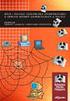 Technologie informacyjno-komunikacyjne 1. Przeglądarka internetowa i wyszukiwanie informacji 19 1.1. Problemy moralne i etyczne w komunikacji wspomaganej ICT.... 19 Relacje międzyludzkie w sieci 19 Netykieta
Technologie informacyjno-komunikacyjne 1. Przeglądarka internetowa i wyszukiwanie informacji 19 1.1. Problemy moralne i etyczne w komunikacji wspomaganej ICT.... 19 Relacje międzyludzkie w sieci 19 Netykieta
EUROPEJSKI CERTYFIKAT UMIEJĘTNOŚCI KOMPUTEROWYCH (ECDL Core)
 PROGRAM SZKOLENIA: EUROPEJSKI CERTYFIKAT UMIEJĘTNOŚCI KOMPUTEROWYCH (ECDL Core) Czas trwania: 120 godzin dydaktycznych (45 min.), Formuła szkolenia: konwencjonalna stacjonarne zajęcia szkoleniowe Opis
PROGRAM SZKOLENIA: EUROPEJSKI CERTYFIKAT UMIEJĘTNOŚCI KOMPUTEROWYCH (ECDL Core) Czas trwania: 120 godzin dydaktycznych (45 min.), Formuła szkolenia: konwencjonalna stacjonarne zajęcia szkoleniowe Opis
MODUŁ AM3: PRZETWARZANIE TEKSTU
 ECDL ADVANCED ECDL-A EUROPEJSKI CERTYFIKAT UMIEJĘTNOŚCI KOMPUTEROWYCH POZIOM ZAAWANSOWANY MODUŁ AM3: PRZETWARZANIE TEKSTU Syllabus v. 1.0 Oficjalna wersja jest dostępna w serwisie WWW Polskiego Biura ECDL
ECDL ADVANCED ECDL-A EUROPEJSKI CERTYFIKAT UMIEJĘTNOŚCI KOMPUTEROWYCH POZIOM ZAAWANSOWANY MODUŁ AM3: PRZETWARZANIE TEKSTU Syllabus v. 1.0 Oficjalna wersja jest dostępna w serwisie WWW Polskiego Biura ECDL
1. Zaczynamy! (9) 2. Edycja dokumentów (33)
 1. Zaczynamy! (9) Uruchamiamy program Word i co z tego wynika... (10) o Obszar roboczy, czyli miejsce do pracy (12) Otwieranie dokumentów w programie Word (14) o Tworzenie nowego dokumentu (14) o Otwieranie
1. Zaczynamy! (9) Uruchamiamy program Word i co z tego wynika... (10) o Obszar roboczy, czyli miejsce do pracy (12) Otwieranie dokumentów w programie Word (14) o Tworzenie nowego dokumentu (14) o Otwieranie
Grafika menedżerska i prezentacyjna
 Ilustracja 2: Formatowanie interlinii i odstępów. - 1 - Grafika menedżerska i prezentacyjna Microsoft Power Point 2003 Standardowe rozszerzenie:.ppt (dokument),.pps (pokaz) Rozszerzenie szablonów:.pot
Ilustracja 2: Formatowanie interlinii i odstępów. - 1 - Grafika menedżerska i prezentacyjna Microsoft Power Point 2003 Standardowe rozszerzenie:.ppt (dokument),.pps (pokaz) Rozszerzenie szablonów:.pot
ECDL Base na skróty : Syllabus V. 1.0 / Alicja Żarowska-Mazur, Waldemar Węglarz. Warszawa, Spis treści
 ECDL Base na skróty : Syllabus V. 1.0 / Alicja Żarowska-Mazur, Waldemar Węglarz. Warszawa, 2014 Spis treści Wstęp 9 1. Podstawy pracy z komputerem 11 1.1. Komputery i sprzęt 11 1.1.1. ICT 11 1.1.2. Sprzęt
ECDL Base na skróty : Syllabus V. 1.0 / Alicja Żarowska-Mazur, Waldemar Węglarz. Warszawa, 2014 Spis treści Wstęp 9 1. Podstawy pracy z komputerem 11 1.1. Komputery i sprzęt 11 1.1.1. ICT 11 1.1.2. Sprzęt
Scenariusz szkolenia
 Scenariusz szkolenia Edytor tekstu MS Word 2010 TRENER: WALDEMAR WEGLARZ Absolwent Akademii Pedagogicznej w Krakowie. Od 2002 roku zawodowy trener IT, dyplomowany nauczyciel przedmiotów zawodowych w Technikum
Scenariusz szkolenia Edytor tekstu MS Word 2010 TRENER: WALDEMAR WEGLARZ Absolwent Akademii Pedagogicznej w Krakowie. Od 2002 roku zawodowy trener IT, dyplomowany nauczyciel przedmiotów zawodowych w Technikum
Informatyka Edytor tekstów Word 2010 dla WINDOWS cz.3
 Wyższa Szkoła Ekologii i Zarządzania Informatyka Edytor tekstów Word 2010 dla WINDOWS cz.3 Slajd 1 Slajd 2 Numerowanie i punktowanie Automatyczne ponumerowanie lub wypunktowanie zaznaczonych akapitów w
Wyższa Szkoła Ekologii i Zarządzania Informatyka Edytor tekstów Word 2010 dla WINDOWS cz.3 Slajd 1 Slajd 2 Numerowanie i punktowanie Automatyczne ponumerowanie lub wypunktowanie zaznaczonych akapitów w
Spis treści. Rozdział 1. Wprowadzenie, czyli kilka słów o komputerze / 11
 Spis treści Rozdział 1. Wprowadzenie, czyli kilka słów o komputerze / 11 Spis treści 1.1. Czym zajmuje się informatyka? / 12 1.1.1. Bezpieczna praca z komputerem / 13 Pytania i zadania / 15 1.2. Komputer
Spis treści Rozdział 1. Wprowadzenie, czyli kilka słów o komputerze / 11 Spis treści 1.1. Czym zajmuje się informatyka? / 12 1.1.1. Bezpieczna praca z komputerem / 13 Pytania i zadania / 15 1.2. Komputer
Informatyka Edytor tekstów Word 2010 dla WINDOWS cz.3
 Wyższa Szkoła Ekologii i Zarządzania Informatyka Edytor tekstów Word 2010 dla WINDOWS cz.3 Slajd 1 Slajd 2 Numerowanie i punktowanie Automatyczne ponumerowanie lub wypunktowanie zaznaczonych akapitów w
Wyższa Szkoła Ekologii i Zarządzania Informatyka Edytor tekstów Word 2010 dla WINDOWS cz.3 Slajd 1 Slajd 2 Numerowanie i punktowanie Automatyczne ponumerowanie lub wypunktowanie zaznaczonych akapitów w
Program szkolenia EXCEL OD PODSTAW POPOŁUDNIOWY (WIECZOROWY)
 Program szkolenia EXCEL OD PODSTAW POPOŁUDNIOWY (WIECZOROWY) SZKOLENIE JEST DLA OSÓB, KTÓRE: nie znają programu Microsoft Excel lub znają go w nieznacznym stopniu, chcą nauczyć się podstawowych poleceń
Program szkolenia EXCEL OD PODSTAW POPOŁUDNIOWY (WIECZOROWY) SZKOLENIE JEST DLA OSÓB, KTÓRE: nie znają programu Microsoft Excel lub znają go w nieznacznym stopniu, chcą nauczyć się podstawowych poleceń
Wymagania edukacyjne
 Wymagania edukacyjne Do przedmiotu ZAJĘCIA KOMPUTEROWE w klasie 6 szkoły podstawowej w roku szkolnym 2018/2019 opracowane na podstawie programu Informatyka Europejczyka. Program nauczania zajęć komputerowych
Wymagania edukacyjne Do przedmiotu ZAJĘCIA KOMPUTEROWE w klasie 6 szkoły podstawowej w roku szkolnym 2018/2019 opracowane na podstawie programu Informatyka Europejczyka. Program nauczania zajęć komputerowych
Podstawy obsługi arkusza kalkulacyjnego Excel
 Podstawy obsługi arkusza kalkulacyjnego Excel Informacje o usłudze Numer usługi 2016/11/16/5015/23696 Cena netto 570,00 zł Cena brutto 701,10 zł Cena netto za godzinę 47,50 zł Cena brutto za godzinę 58,43
Podstawy obsługi arkusza kalkulacyjnego Excel Informacje o usłudze Numer usługi 2016/11/16/5015/23696 Cena netto 570,00 zł Cena brutto 701,10 zł Cena netto za godzinę 47,50 zł Cena brutto za godzinę 58,43
Europejski Certyfikat Umiejętności Komputerowych ECDL European Computer Driving Licence
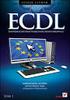 Europejski Certyfikat Umiejętności Komputerowych ECDL European Computer Driving Licence Syllabus wersja 4.0 Polskie Towarzystwo Informatyczne 2006 Copyright wersji angielskiej: Copyright wersji polskiej:
Europejski Certyfikat Umiejętności Komputerowych ECDL European Computer Driving Licence Syllabus wersja 4.0 Polskie Towarzystwo Informatyczne 2006 Copyright wersji angielskiej: Copyright wersji polskiej:
Wstęp 7 Rozdział 1. OpenOffice.ux.pl Writer środowisko pracy 9
 Wstęp 7 Rozdział 1. OpenOffice.ux.pl Writer środowisko pracy 9 Uruchamianie edytora OpenOffice.ux.pl Writer 9 Dostosowywanie środowiska pracy 11 Menu Widok 14 Ustawienia dokumentu 16 Rozdział 2. OpenOffice
Wstęp 7 Rozdział 1. OpenOffice.ux.pl Writer środowisko pracy 9 Uruchamianie edytora OpenOffice.ux.pl Writer 9 Dostosowywanie środowiska pracy 11 Menu Widok 14 Ustawienia dokumentu 16 Rozdział 2. OpenOffice
AKRO SOFT Dariusz Kordulasiński Ul. Kołłątaja 2a 87-100 Toruń Tel./fax 056 622 70 43 e-mail szkolenia@akrosoft.pl www.akrosoft.pl
 Program szkolenia o profilu Finansowo - Księgowym w ramach Projektu: Program Symfonia drogą do sukcesu zawodowego osób pracujących województwa kujawsko pomorskiego I. Program Word 2007 (8h) 1. Interfejs
Program szkolenia o profilu Finansowo - Księgowym w ramach Projektu: Program Symfonia drogą do sukcesu zawodowego osób pracujących województwa kujawsko pomorskiego I. Program Word 2007 (8h) 1. Interfejs
Copyright wersji angielskiej: The European Computer Driving Licence Foundation Ltd. Copyright wersji polskiej: Polskie Towarzystwo Informatyczne
 Syllabus WEBSTARTER wersja 1.0 Polskie Towarzystwo Informatyczne 2007 Copyright wersji angielskiej: The European Computer Driving Licence Foundation Ltd. Copyright wersji polskiej: Polskie Towarzystwo
Syllabus WEBSTARTER wersja 1.0 Polskie Towarzystwo Informatyczne 2007 Copyright wersji angielskiej: The European Computer Driving Licence Foundation Ltd. Copyright wersji polskiej: Polskie Towarzystwo
Rok akademicki: 2014/2015 Kod: CCB s Punkty ECTS: 3. Poziom studiów: Studia I stopnia Forma i tryb studiów: -
 Nazwa modułu: Technologie informacyjne Rok akademicki: 2014/2015 Kod: CCB-1-104-s Punkty ECTS: 3 Wydział: Inżynierii Materiałowej i Ceramiki Kierunek: Chemia Budowlana Specjalność: - Poziom studiów: Studia
Nazwa modułu: Technologie informacyjne Rok akademicki: 2014/2015 Kod: CCB-1-104-s Punkty ECTS: 3 Wydział: Inżynierii Materiałowej i Ceramiki Kierunek: Chemia Budowlana Specjalność: - Poziom studiów: Studia
TP1 - TABELE PRZESTAWNE od A do Z
 TP1 - TABELE PRZESTAWNE od A do Z Program szkolenia 1. Tabele programu Excel 1.1. Wstawianie tabeli 1.2. Style tabeli 1.3. Właściwości tabeli 1.4. Narzędzia tabel 1.4.1. Usuń duplikaty 1.4.2. Konwertuj
TP1 - TABELE PRZESTAWNE od A do Z Program szkolenia 1. Tabele programu Excel 1.1. Wstawianie tabeli 1.2. Style tabeli 1.3. Właściwości tabeli 1.4. Narzędzia tabel 1.4.1. Usuń duplikaty 1.4.2. Konwertuj
Projekt współfinansowany przez Unię Europejską ze środków Europejskiego Funduszu Społecznego w ramach Programu Operacyjnego Kapitał Ludzki
 Załącznik nr 1 do umowy nr. Zakres przedmiotu zamówienia Przedmiotem zamówienia jest przeprowadzenie treningu kompetencji i umiejętności obejmującego trening komputerowy (zadanie nr 3), w ramach programu
Załącznik nr 1 do umowy nr. Zakres przedmiotu zamówienia Przedmiotem zamówienia jest przeprowadzenie treningu kompetencji i umiejętności obejmującego trening komputerowy (zadanie nr 3), w ramach programu
Miejsce realizacji zajęć/nazwa instytucji (miejscowość, ulica, nr lokalu, nr sali) :00-08:45
 Harmonogram 1. Harmonogram Data realizacji Godziny realizacji zajęć od-do Temat zajęć Wykładowca Miejsce realizacji zajęć/nazwa instytucji (miejscowość, ulica, nr lokalu, nr sali) 22.06.2017 08:00-08:45
Harmonogram 1. Harmonogram Data realizacji Godziny realizacji zajęć od-do Temat zajęć Wykładowca Miejsce realizacji zajęć/nazwa instytucji (miejscowość, ulica, nr lokalu, nr sali) 22.06.2017 08:00-08:45
Część 1. system operacyjny i wstęp do operacji na plikach. Przygotował Mateusz Jureczko
 Część 1. system operacyjny i wstęp do operacji na plikach Przygotował Mateusz Jureczko Powtórka poprzedniego modułu Krótki test 1) 2) 3) 4) 5) 6) 7) 8) 9) 10) 1) B 2)A 3)C 4)B 5)D 6)A 7)B 8)C 9)A 10)B
Część 1. system operacyjny i wstęp do operacji na plikach Przygotował Mateusz Jureczko Powtórka poprzedniego modułu Krótki test 1) 2) 3) 4) 5) 6) 7) 8) 9) 10) 1) B 2)A 3)C 4)B 5)D 6)A 7)B 8)C 9)A 10)B
Program Szkolenia. Excel Podstawowy. COGNITY praktyczne, skuteczne szkolenia i konsultacje
 Program Szkolenia Excel Podstawowy Proces szkoleniowy Analiza potrzeb szkoleniowych Jeśli masz życzenie dotyczące programu szkolenia, przeprowadzimy dla Ciebie analizę potrzeb szkoleniowych, która będzie
Program Szkolenia Excel Podstawowy Proces szkoleniowy Analiza potrzeb szkoleniowych Jeśli masz życzenie dotyczące programu szkolenia, przeprowadzimy dla Ciebie analizę potrzeb szkoleniowych, która będzie
Kryteria oceniania z Technologii Informacyjnej
 IV Liceum Ogólnokształcące im. Stanisława Staszica w Sosnowcu Kryteria oceniania z Technologii Informacyjnej Kryteria na ocenę dopuszczającą 1. Uczeń potrafi wymienić niektóre z elementów budowy komputera.
IV Liceum Ogólnokształcące im. Stanisława Staszica w Sosnowcu Kryteria oceniania z Technologii Informacyjnej Kryteria na ocenę dopuszczającą 1. Uczeń potrafi wymienić niektóre z elementów budowy komputera.
URL: http://www.ecdl.pl
 Syllabus WEBSTARTER wersja 1.0 Polskie Towarzystwo Informatyczne 2007 Copyright wersji angielskiej: Copyright wersji polskiej: The European Computer Driving Licence Foundation Ltd. Polskie Towarzystwo
Syllabus WEBSTARTER wersja 1.0 Polskie Towarzystwo Informatyczne 2007 Copyright wersji angielskiej: Copyright wersji polskiej: The European Computer Driving Licence Foundation Ltd. Polskie Towarzystwo
Wprowadzenie (17) Część I. Makra w Excelu - podstawy (23)
 Wprowadzenie (17) Omówione zagadnienia (18) Co trzeba wiedzieć? (18) Co trzeba mieć? (18) Układ książki (18) o Część I. Makra w Excelu - podstawy (19) o Część II. Praca ze skoroszytami (19) o Część III.
Wprowadzenie (17) Omówione zagadnienia (18) Co trzeba wiedzieć? (18) Co trzeba mieć? (18) Układ książki (18) o Część I. Makra w Excelu - podstawy (19) o Część II. Praca ze skoroszytami (19) o Część III.
Technologie informacyjne
 Technologie informacyjne Cele kursu: umożliwienie studentom uaktualnienia wiedzy i zdobycia nowych umiejętności z zakresu technologii informacyjnych; przegląd podstawowych pojęć i problemów związanych
Technologie informacyjne Cele kursu: umożliwienie studentom uaktualnienia wiedzy i zdobycia nowych umiejętności z zakresu technologii informacyjnych; przegląd podstawowych pojęć i problemów związanych
Europejski Certyfikat Umiejętności Komputerowych. Moduł 3 Przetwarzanie tekstów
 Europejski Certyfikat Umiejętności Komputerowych. Moduł 3 Przetwarzanie tekstów 1. Uruchamianie edytora tekstu MS Word 2007 Edytor tekstu uruchamiamy jak każdy program w systemie Windows. Można to zrobić
Europejski Certyfikat Umiejętności Komputerowych. Moduł 3 Przetwarzanie tekstów 1. Uruchamianie edytora tekstu MS Word 2007 Edytor tekstu uruchamiamy jak każdy program w systemie Windows. Można to zrobić
EUROPEJSKI CERTYFIKAT UMIEJĘTNOŚCI KOMPUTEROWYCH
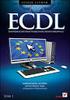 EUROPEJSKI CERTYFIKAT UMIEJĘTNOŚCI KOMPUTEROWYCH ECDL (European Computer Driving Licence) jest uznawanym w całej Europie certyfikatem potwierdzającym wiedzę oraz umiejętności z zakresu obsługi oraz wykorzystania
EUROPEJSKI CERTYFIKAT UMIEJĘTNOŚCI KOMPUTEROWYCH ECDL (European Computer Driving Licence) jest uznawanym w całej Europie certyfikatem potwierdzającym wiedzę oraz umiejętności z zakresu obsługi oraz wykorzystania
Program szkoleniowy. 16 h dydaktycznych (12 h zegarowych) NAZWA SZCZEGÓŁY CZAS. Skróty dostępu do narzędzi
 Program szkoleniowy Microsoft Excel Poziom Podstawowy 16 h dydaktycznych (12 h zegarowych) NAZWA SZCZEGÓŁY CZAS 1. Skróty klawiszowe Skróty do przeglądania arkusza Skróty dostępu do narzędzi Skróty dotyczące
Program szkoleniowy Microsoft Excel Poziom Podstawowy 16 h dydaktycznych (12 h zegarowych) NAZWA SZCZEGÓŁY CZAS 1. Skróty klawiszowe Skróty do przeglądania arkusza Skróty dostępu do narzędzi Skróty dotyczące
BUDOSERWIS Z.U.H Sp. z o.o. ul. Kościuszki 31, Chorzów Agencja Reklamy, Promocji i Szkoleń
 BUDOSERWIS Z.U.H Sp. z o.o. ul. Kościuszki 31, 41-500 Chorzów Agencja Reklamy, Promocji i Szkoleń PROGRAM SZKOLENIA TEMAT SZKOLENIA MS Excel poziom podstawowy FORMA KSZTAŁCENIA Zgodnie z 3 pkt. 5 Rozporządzenia
BUDOSERWIS Z.U.H Sp. z o.o. ul. Kościuszki 31, 41-500 Chorzów Agencja Reklamy, Promocji i Szkoleń PROGRAM SZKOLENIA TEMAT SZKOLENIA MS Excel poziom podstawowy FORMA KSZTAŁCENIA Zgodnie z 3 pkt. 5 Rozporządzenia
O higienie pracy, komputerze, sieciach komputerowych i Internecie
 WYMAGANIA EDUKACYJNE INFORMATYKA GIMNAZJUM KLASA I NA ŚRÓDROCZNĄ I ROCZNĄ OCENĘ KLASYFIKACYJNĄ NA ŚRÓDROCZNĄ: O higienie pracy, komputerze, sieciach komputerowych i Internecie - zna regulamin pracowni
WYMAGANIA EDUKACYJNE INFORMATYKA GIMNAZJUM KLASA I NA ŚRÓDROCZNĄ I ROCZNĄ OCENĘ KLASYFIKACYJNĄ NA ŚRÓDROCZNĄ: O higienie pracy, komputerze, sieciach komputerowych i Internecie - zna regulamin pracowni
AKRO SOFT Dariusz Kordulasiński Ul. Kołłątaja 2a 87-100 Toruń Tel./fax 056 622 70 43 e-mail szkolenia@akrosoft.pl www.akrosoft.pl
 Program szkolenia o profilu Handlowym w ramach Projektu: Program Symfonia drogą do sukcesu zawodowego osób pracujących województwa kujawsko pomorskiego I. Program Word 2007 (8h) 1. Interfejs programu Word:
Program szkolenia o profilu Handlowym w ramach Projektu: Program Symfonia drogą do sukcesu zawodowego osób pracujących województwa kujawsko pomorskiego I. Program Word 2007 (8h) 1. Interfejs programu Word:
1. ROZPOCZYNANIE PRACY Z KOMPUTEREM
 Autor: Firma: 1. ROZPOCZYNANIE PRACY Z KOMPUTEREM 1.1. WPROWADZENIE 1.1.1. KOMPUTER I JEGO ZASTOSOWANIE 1.1.2. WNĘTRZE KOMPUTERA 1.1.3. SPRZĘT I OPROGRAMOWANIE 1.1.4. RODZAJE KOMPUTERÓW 1.1.5. SYSTEM WINDOWS
Autor: Firma: 1. ROZPOCZYNANIE PRACY Z KOMPUTEREM 1.1. WPROWADZENIE 1.1.1. KOMPUTER I JEGO ZASTOSOWANIE 1.1.2. WNĘTRZE KOMPUTERA 1.1.3. SPRZĘT I OPROGRAMOWANIE 1.1.4. RODZAJE KOMPUTERÓW 1.1.5. SYSTEM WINDOWS
Szkolenie MS Word i MS Excel
 Szkolenie MS Word i MS Excel ZAKRES Przewidywany termin szkolenia wrzesień/październik 2015 Liczba uczestników w grupie wynosi 10-12 osób Ilość dni szkolenia: 2 dni (7 godz. zegarowych łącznie z przerwami/1
Szkolenie MS Word i MS Excel ZAKRES Przewidywany termin szkolenia wrzesień/październik 2015 Liczba uczestników w grupie wynosi 10-12 osób Ilość dni szkolenia: 2 dni (7 godz. zegarowych łącznie z przerwami/1
ABC Excel 2016 PL / Witold Wrotek. Gliwice, cop Spis treści
 ABC Excel 2016 PL / Witold Wrotek. Gliwice, cop. 2016 Spis treści 1 Arkusz kalkulacyjny 9 Za co lubimy arkusze kalkulacyjne 12 Excel 2016 12 Przez wygodę do efektywności 14 Podsumowanie 16 2 Uruchamianie
ABC Excel 2016 PL / Witold Wrotek. Gliwice, cop. 2016 Spis treści 1 Arkusz kalkulacyjny 9 Za co lubimy arkusze kalkulacyjne 12 Excel 2016 12 Przez wygodę do efektywności 14 Podsumowanie 16 2 Uruchamianie
PROGRAM SZKOLENIA. Excel w Analizach danych.
 PROGRAM SZKOLENIA Excel w Analizach danych SZKOLENIE JEST DLA OSÓB, KTÓRE: znają podstawy programu Microsoft Excel, w codziennej pracy wykorzystują Excel jako narzędzie analizy danych i chcą zgłębić posiadaną
PROGRAM SZKOLENIA Excel w Analizach danych SZKOLENIE JEST DLA OSÓB, KTÓRE: znają podstawy programu Microsoft Excel, w codziennej pracy wykorzystują Excel jako narzędzie analizy danych i chcą zgłębić posiadaną
Spis treści. Od autorów / 9
 Od autorów / 9 Rozdział 1. Bezpieczny i legalny komputer / 11 1.1. Komputer we współczesnym świecie / 12 Typowe zastosowania komputera / 12 1.2. Bezpieczna i higieniczna praca z komputerem / 13 Wpływ komputera
Od autorów / 9 Rozdział 1. Bezpieczny i legalny komputer / 11 1.1. Komputer we współczesnym świecie / 12 Typowe zastosowania komputera / 12 1.2. Bezpieczna i higieniczna praca z komputerem / 13 Wpływ komputera
Program szkolenia EXCEL W ANALIZACH DANYCH.
 Program szkolenia EXCEL W ANALIZACH DANYCH SZKOLENIE JEST DLA OSÓB, KTÓRE: znają podstawy programu Microsoft Excel, w codziennej pracy wykorzystują Excel jako narzędzie analizy danych i chcą zgłębić posiadaną
Program szkolenia EXCEL W ANALIZACH DANYCH SZKOLENIE JEST DLA OSÓB, KTÓRE: znają podstawy programu Microsoft Excel, w codziennej pracy wykorzystują Excel jako narzędzie analizy danych i chcą zgłębić posiadaną
Rozkład materiału realizacji informatyki w szkole podstawowej w wymiarze 2 godzin w cyklu trzyletnim
 Rozkład materiału realizacji informatyki w szkole podstawowej w wymiarze 2 godzin w cyklu trzyletnim Autor: Danuta Kiałka Podręcznik: Informatyka Europejczyka (149/05) Danuta Kiałka z zespołem Program
Rozkład materiału realizacji informatyki w szkole podstawowej w wymiarze 2 godzin w cyklu trzyletnim Autor: Danuta Kiałka Podręcznik: Informatyka Europejczyka (149/05) Danuta Kiałka z zespołem Program
Program szkolenia EXCEL ŚREDNIOZAAWANSOWANY.
 Program szkolenia EXCEL ŚREDNIOZAAWANSOWANY SZKOLENIE JEST DLA OSÓB, KTÓRE: znają podstawy programu Microsoft Excel, chcą przyspieszyć i usprawnić pracę oraz poszerzyć posiadaną już wiedzę z zakresu wprowadzania
Program szkolenia EXCEL ŚREDNIOZAAWANSOWANY SZKOLENIE JEST DLA OSÓB, KTÓRE: znają podstawy programu Microsoft Excel, chcą przyspieszyć i usprawnić pracę oraz poszerzyć posiadaną już wiedzę z zakresu wprowadzania
Egzamin zawodowy: Technik Informatyk 312[01] Oprogramowanie biurowe pytania i odpowiedzi
![Egzamin zawodowy: Technik Informatyk 312[01] Oprogramowanie biurowe pytania i odpowiedzi Egzamin zawodowy: Technik Informatyk 312[01] Oprogramowanie biurowe pytania i odpowiedzi](/thumbs/24/3738366.jpg) Egzamin zawodowy: Technik Informatyk 312[01] Oprogramowanie biurowe pytania i odpowiedzi 1. Obiekt bazy danych, który w programie Microsoft Access służy do tworzenia zestawień i sprawozdań, ale nie daje
Egzamin zawodowy: Technik Informatyk 312[01] Oprogramowanie biurowe pytania i odpowiedzi 1. Obiekt bazy danych, który w programie Microsoft Access służy do tworzenia zestawień i sprawozdań, ale nie daje
MS Excel od podstaw do analiz biznesowych
 MS Excel od podstaw do analiz biznesowych Terminy szkolenia 21-23 październik 2015r., Wrocław - Hotel Mercure**** Opis MS Excel stał się narzędziem praktycznie niezbędnym w dzisiejszym środowisku biznesowym.
MS Excel od podstaw do analiz biznesowych Terminy szkolenia 21-23 październik 2015r., Wrocław - Hotel Mercure**** Opis MS Excel stał się narzędziem praktycznie niezbędnym w dzisiejszym środowisku biznesowym.
Spis treści. Wstęp 11 Rozdział 1. Informacje wstępne 13 Windows 7 - wymagania 13 Uaktualnianie starszych wersji systemu Windows 16
 Windows 7 / Maria Sokół. Gliwice, cop. 2011 Spis treści Wstęp 11 Rozdział 1. Informacje wstępne 13 Windows 7 - wymagania 13 Uaktualnianie starszych wersji systemu Windows 16 Rozdział 2. Bezpieczeństwo
Windows 7 / Maria Sokół. Gliwice, cop. 2011 Spis treści Wstęp 11 Rozdział 1. Informacje wstępne 13 Windows 7 - wymagania 13 Uaktualnianie starszych wersji systemu Windows 16 Rozdział 2. Bezpieczeństwo
Skorzystaj z Worda i stwórz profesjonalnie wyglądające dokumenty.
 ABC Word 2007 PL. Autor: Aleksandra Tomaszewska-Adamarek Czasy maszyn do pisania odchodzą w niepamięć. Dziś narzędziami do edycji tekstów są aplikacje komputerowe, wśród których niekwestionowaną palmę
ABC Word 2007 PL. Autor: Aleksandra Tomaszewska-Adamarek Czasy maszyn do pisania odchodzą w niepamięć. Dziś narzędziami do edycji tekstów są aplikacje komputerowe, wśród których niekwestionowaną palmę
Informatyka dla szkoły podstawowej Klasy IV-VI Grażyna Koba
 1 Spis treści Informatyka dla szkoły podstawowej Klasy IV-VI Grażyna Koba I. Komputery i programy Temat 1. Zastosowania komputerów 1. Bez komputera coraz trudniej 2. Komputer pomaga w pracy i nauce 3.
1 Spis treści Informatyka dla szkoły podstawowej Klasy IV-VI Grażyna Koba I. Komputery i programy Temat 1. Zastosowania komputerów 1. Bez komputera coraz trudniej 2. Komputer pomaga w pracy i nauce 3.
ROZKŁADY MATERIAŁU PRZEDMIOT ELEMENTY INFORMATYKI KLASA IV, V I VI.
 ROZKŁADY MATERIAŁU PRZEDMIOT ELEMENTY INFORMATYKI KLASA IV, V I VI. Rozkład materiału w klasach IV z przedmiotu "Elementy informatyki" w wymiarze a tygodniowo. Semestr I Lp. Jednostka tematyczna Osiągnięcia
ROZKŁADY MATERIAŁU PRZEDMIOT ELEMENTY INFORMATYKI KLASA IV, V I VI. Rozkład materiału w klasach IV z przedmiotu "Elementy informatyki" w wymiarze a tygodniowo. Semestr I Lp. Jednostka tematyczna Osiągnięcia
OLIMPIADA INFORMATYCZNA 2010 ROK ETAP SZKOLNY
 KOD UCZNIA OLIMPIADA INFORMATYCZNA 2010 ROK ETAP SZKOLNY * Postaw znak x w okienku obok właściwej odpowiedzi. 1. Przybornik w programie Paint to element programu, w którym znajdują się: kolory przyciski
KOD UCZNIA OLIMPIADA INFORMATYCZNA 2010 ROK ETAP SZKOLNY * Postaw znak x w okienku obok właściwej odpowiedzi. 1. Przybornik w programie Paint to element programu, w którym znajdują się: kolory przyciski
Wymagania - informatyka
 Budowa i przeznaczenie komputera osobistego System operacyjny jednostka centralna, dysk twardy, pamięć RAM, płyta główna, procesor system operacyjny, DOS, Windows 95/98, WinXP, Win7 Znajomość podstawowych
Budowa i przeznaczenie komputera osobistego System operacyjny jednostka centralna, dysk twardy, pamięć RAM, płyta główna, procesor system operacyjny, DOS, Windows 95/98, WinXP, Win7 Znajomość podstawowych
PLAN REALIZACJI MATERIAŁU NAUCZANIA Z INFORMATYKI II. Uczeń umie: Świadomie stosować się do zasad regulaminów (P).
 PLAN REALIZACJI MATERIAŁU NAUCZANIA Z INFORMATYKI II DZIAŁ I: KOMPUTER W ŻYCIU CZŁOWIEKA. 1. Lekcja organizacyjna. Zapoznanie uczniów z wymaganiami edukacyjnymi i PSP. 2. Przykłady zastosowań komputerów
PLAN REALIZACJI MATERIAŁU NAUCZANIA Z INFORMATYKI II DZIAŁ I: KOMPUTER W ŻYCIU CZŁOWIEKA. 1. Lekcja organizacyjna. Zapoznanie uczniów z wymaganiami edukacyjnymi i PSP. 2. Przykłady zastosowań komputerów
